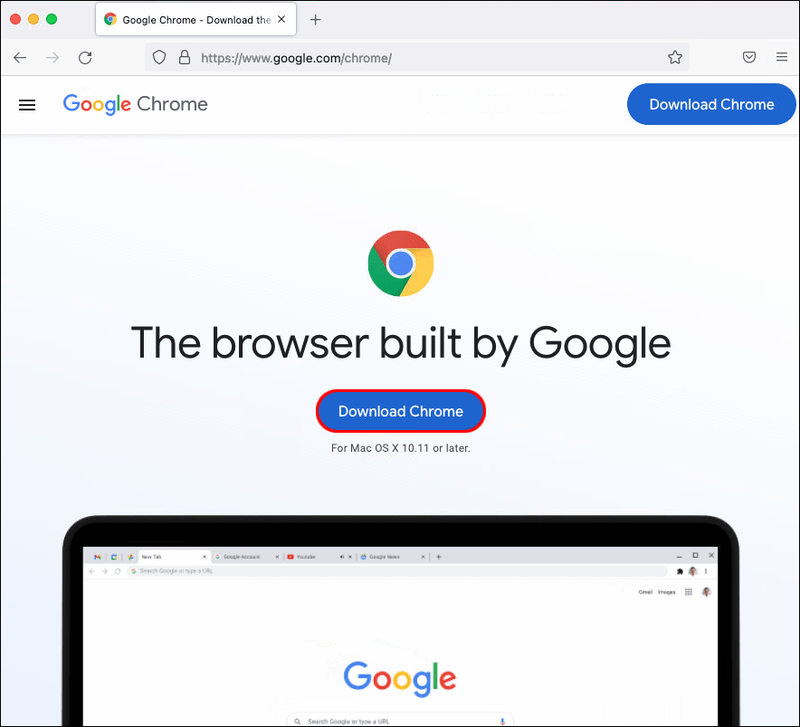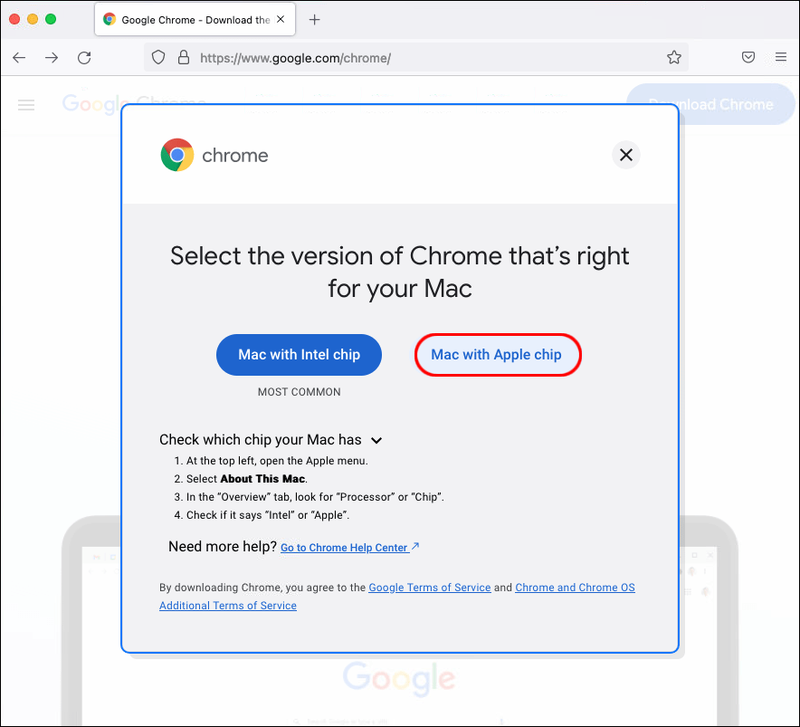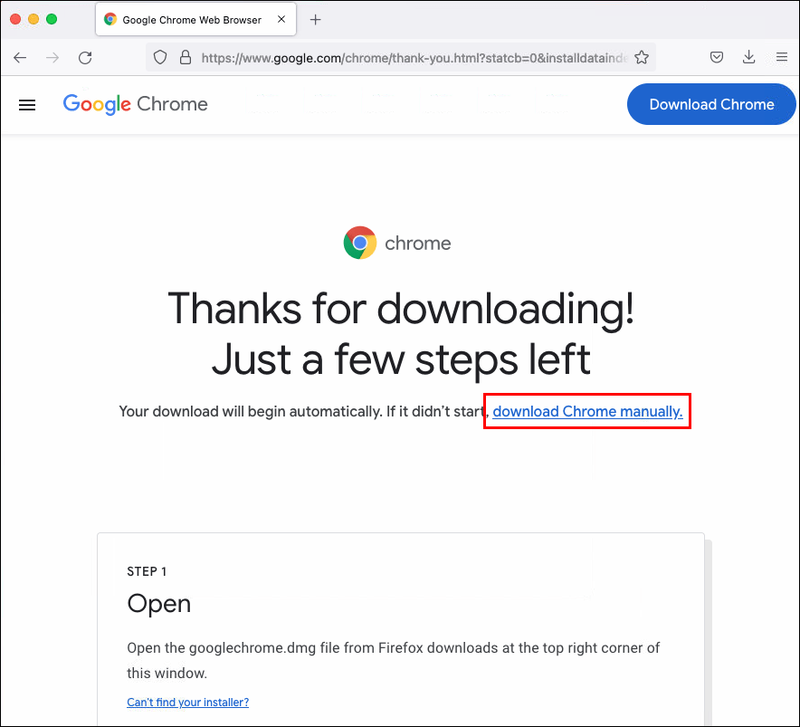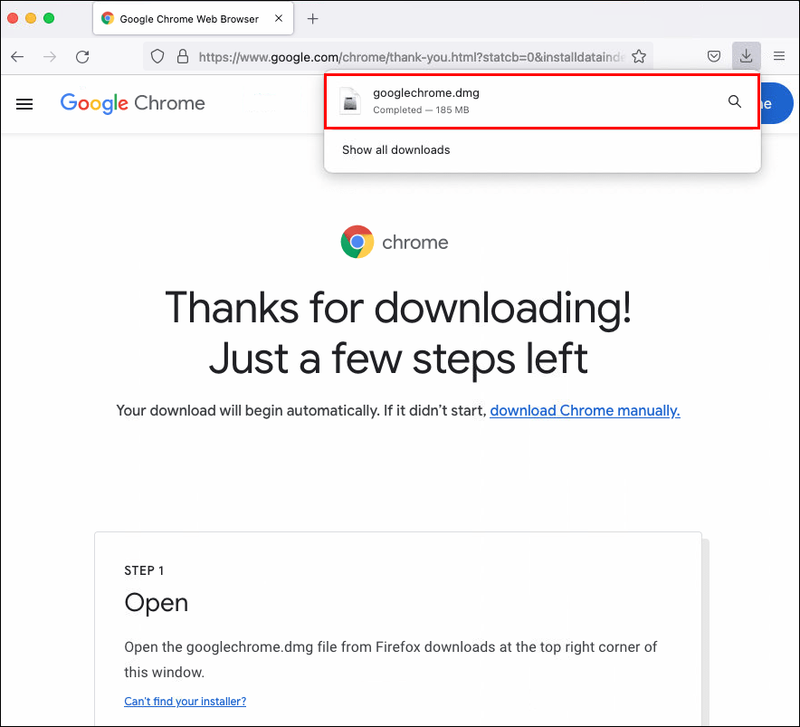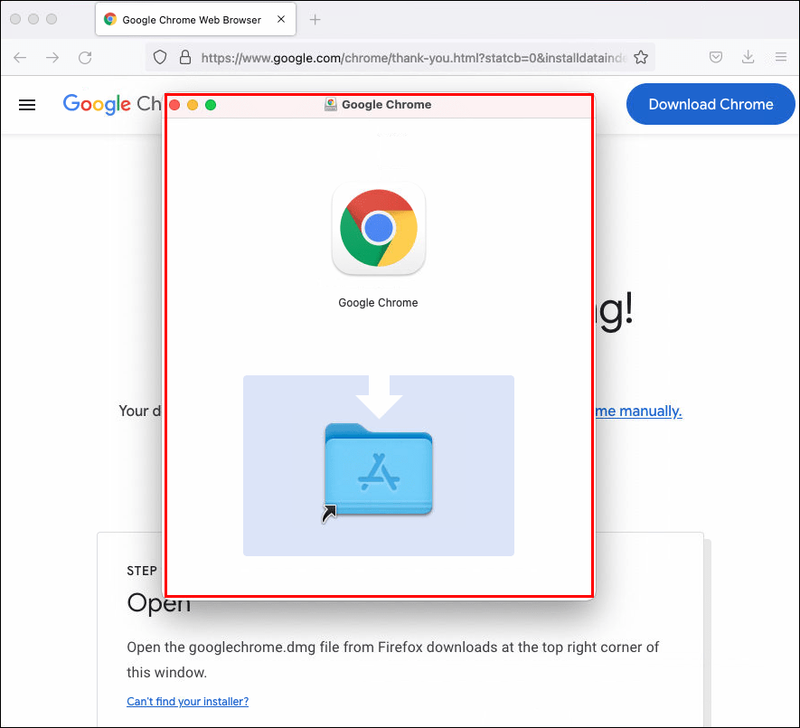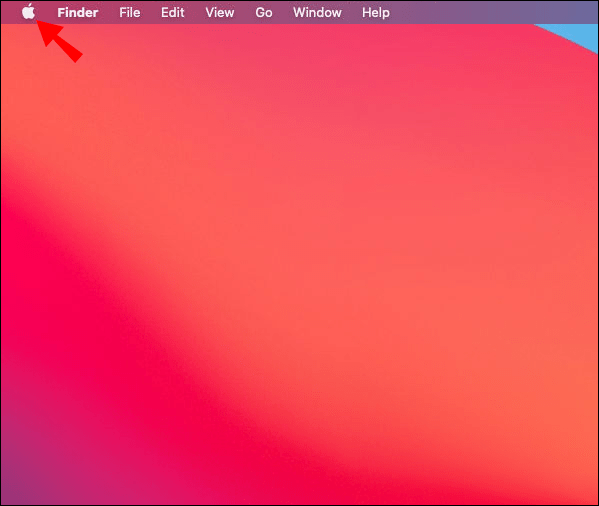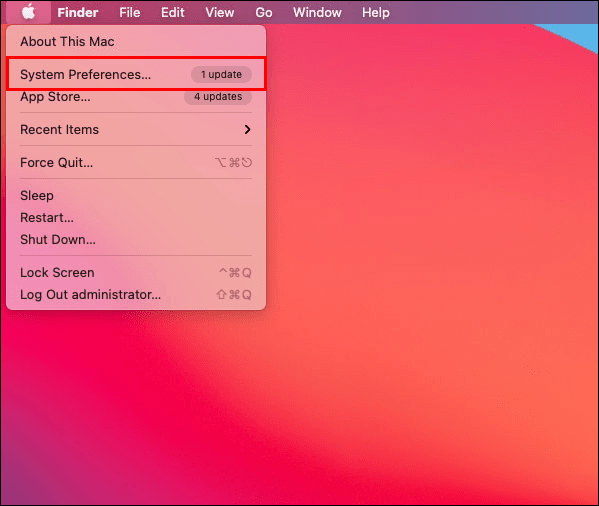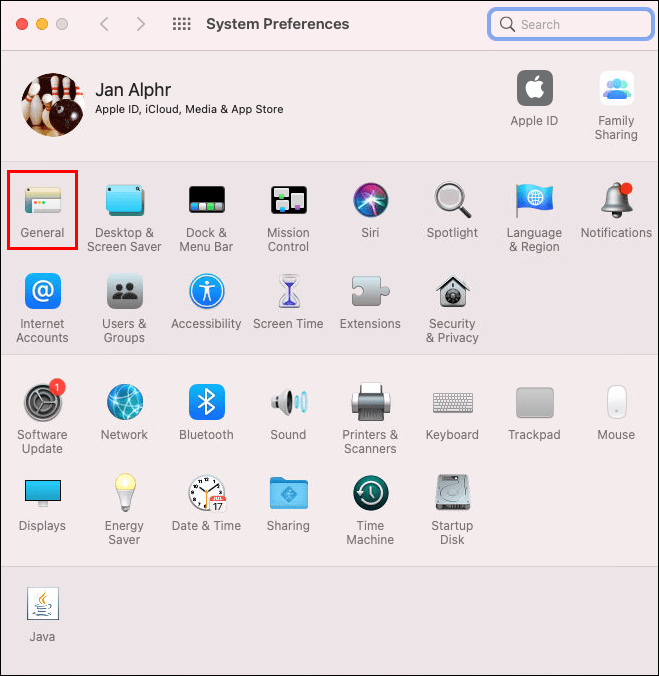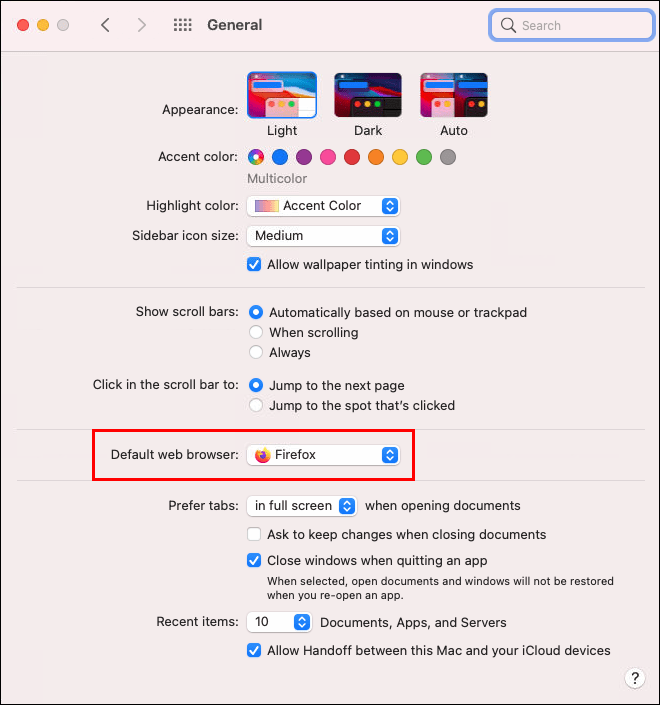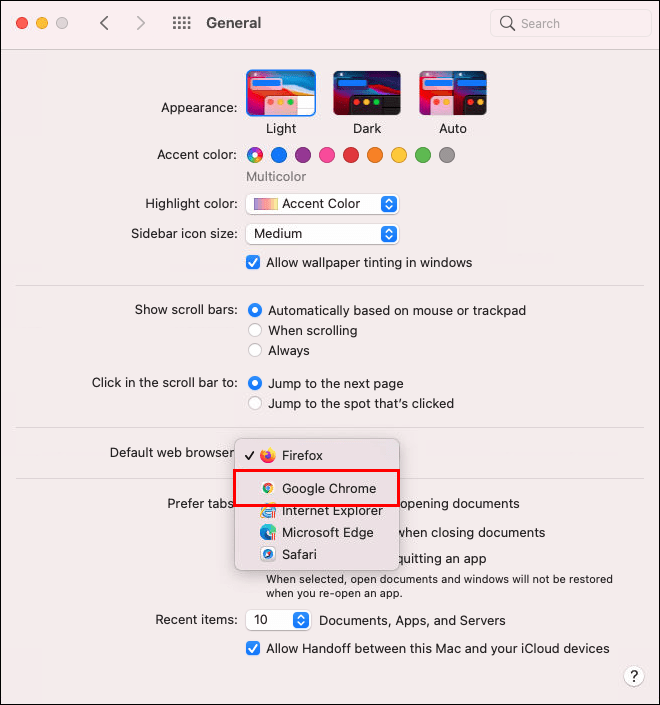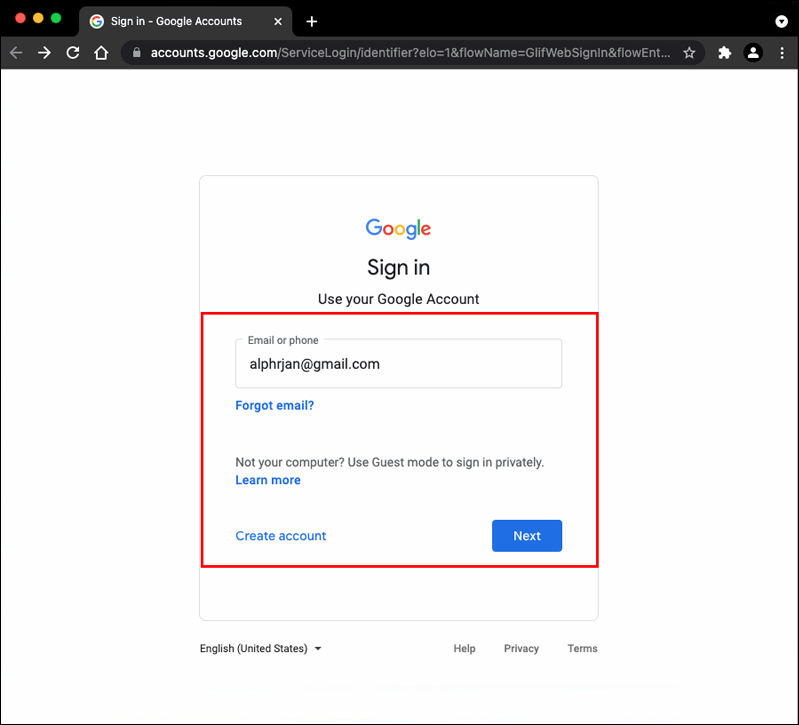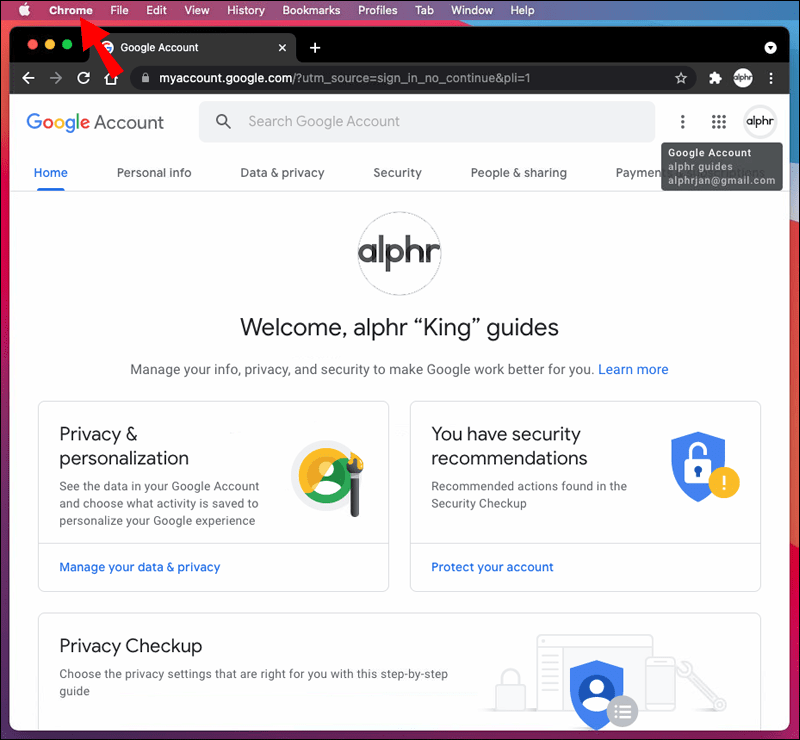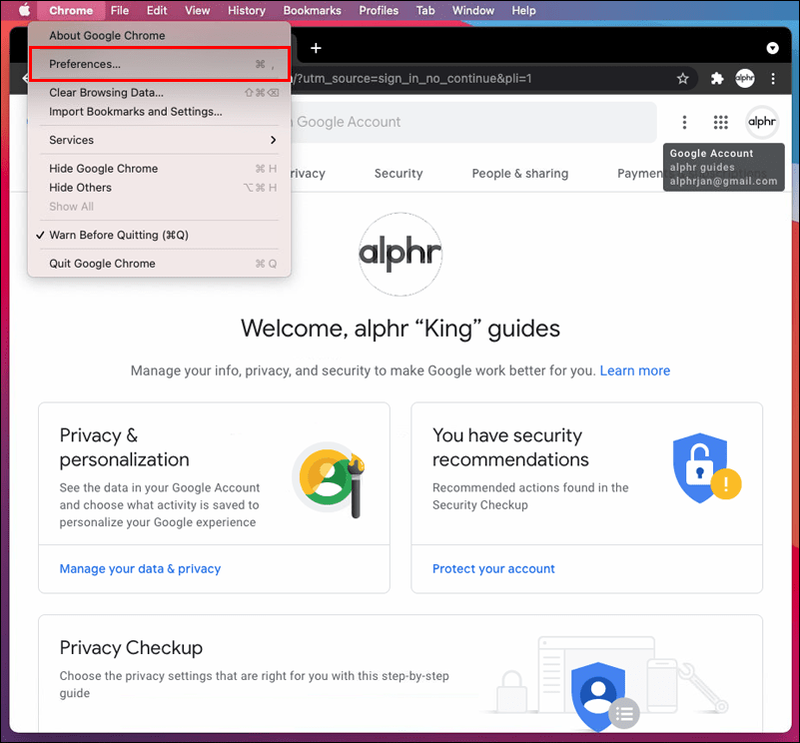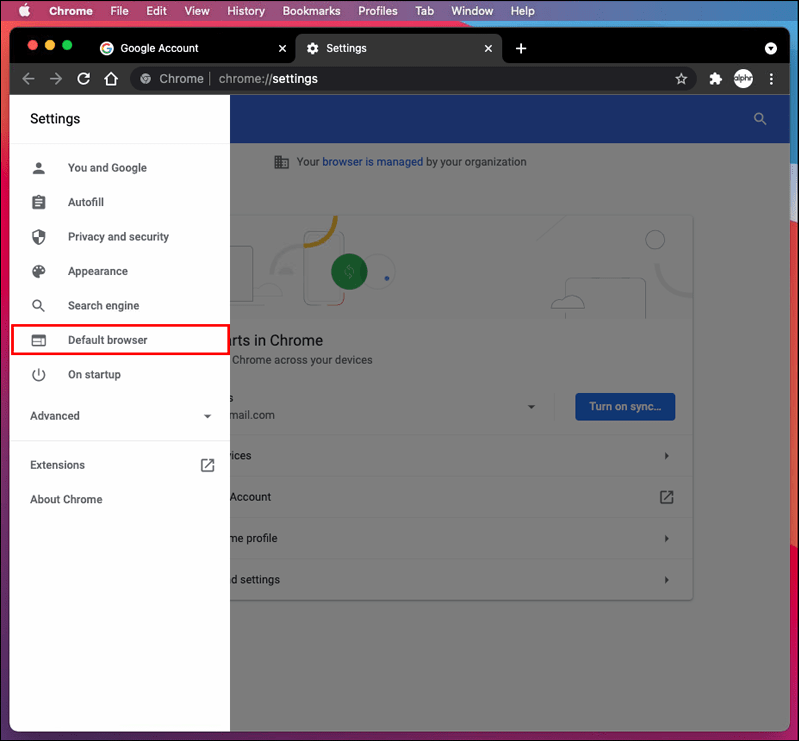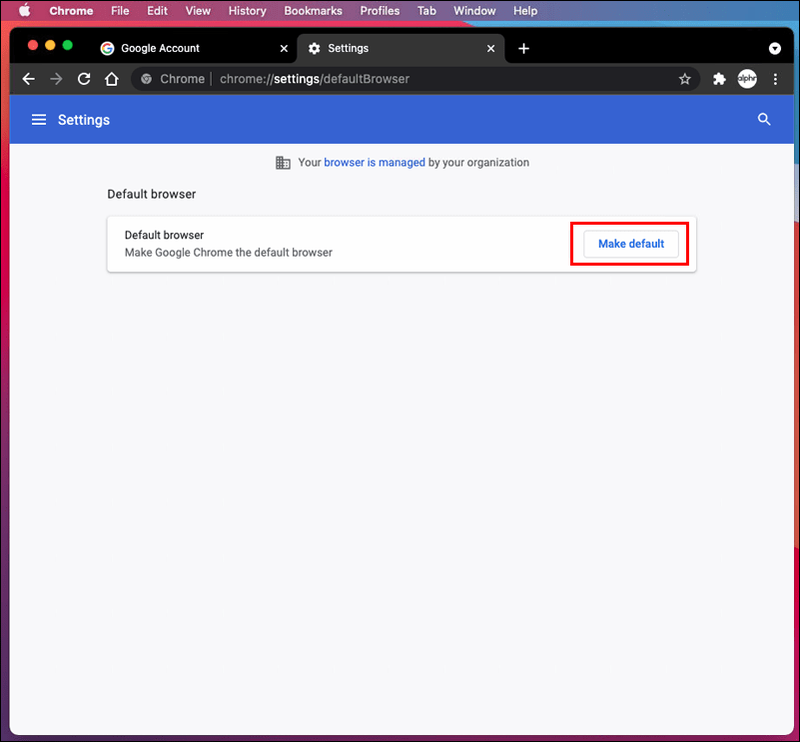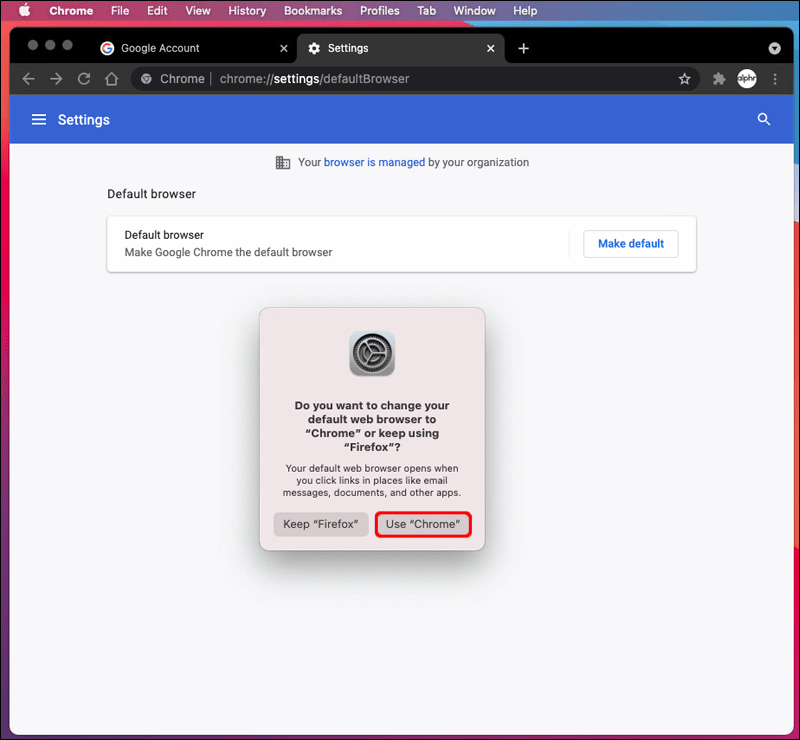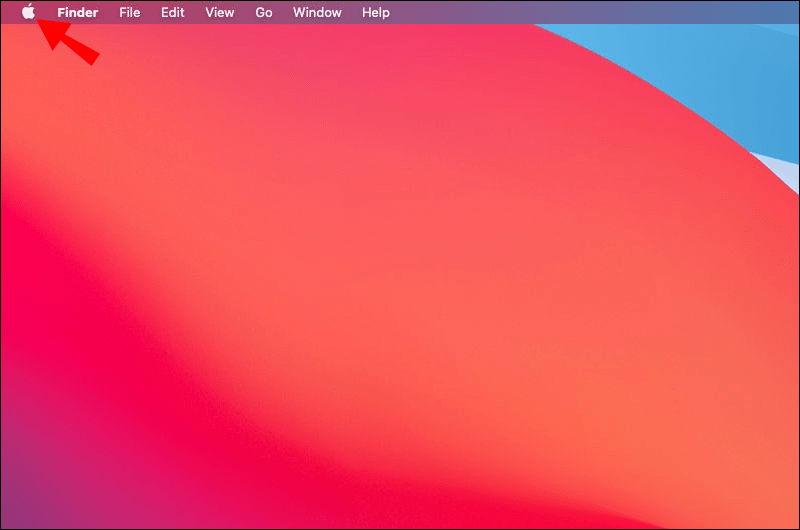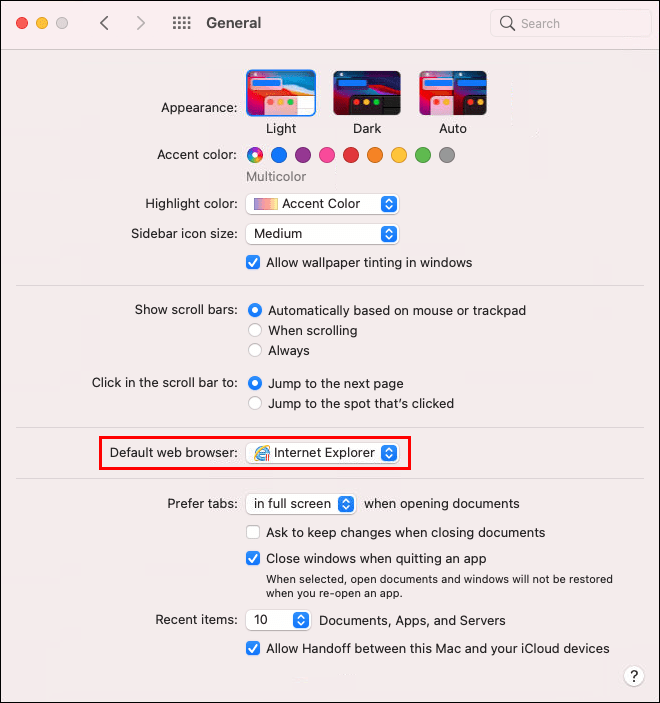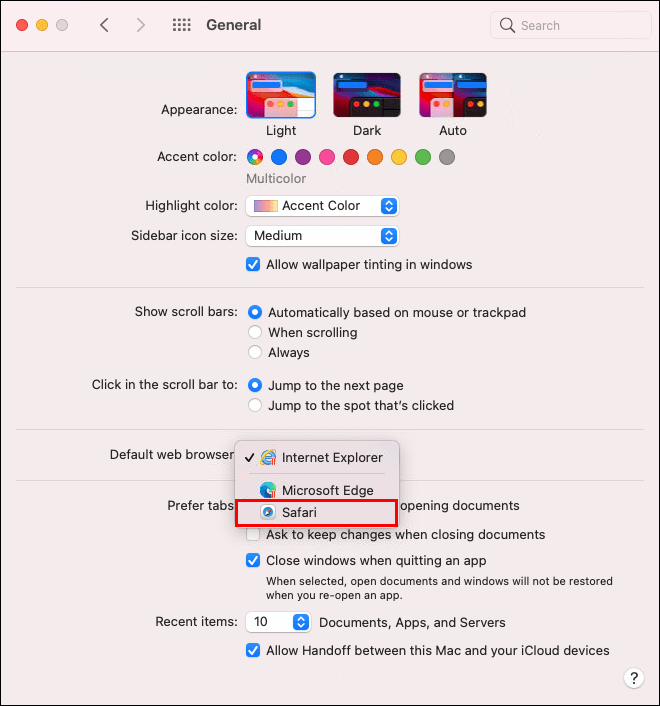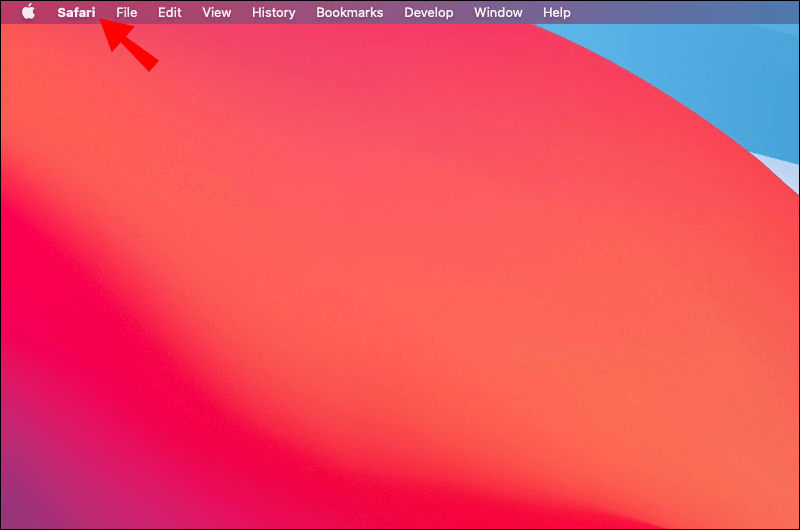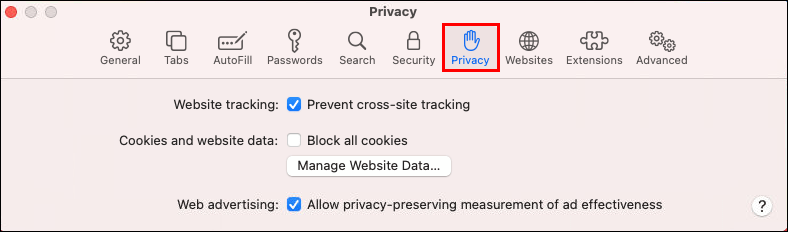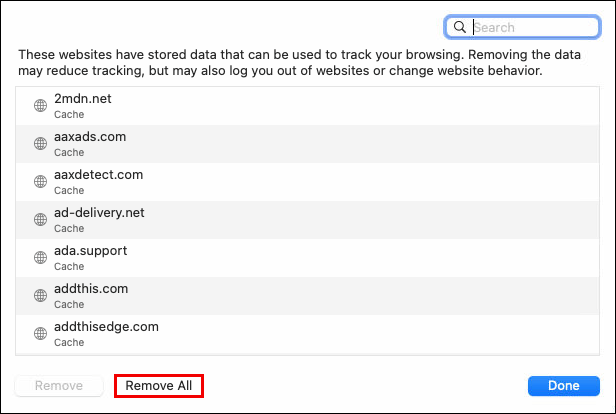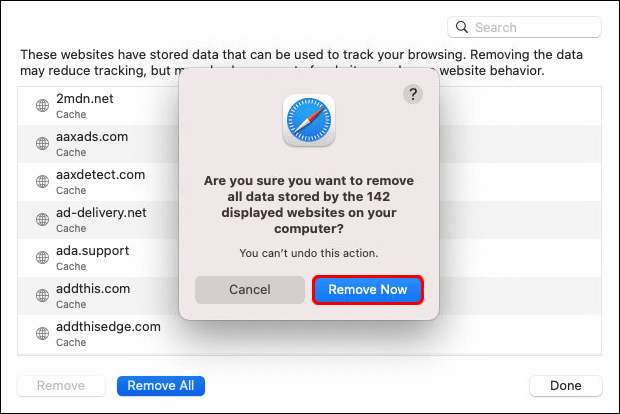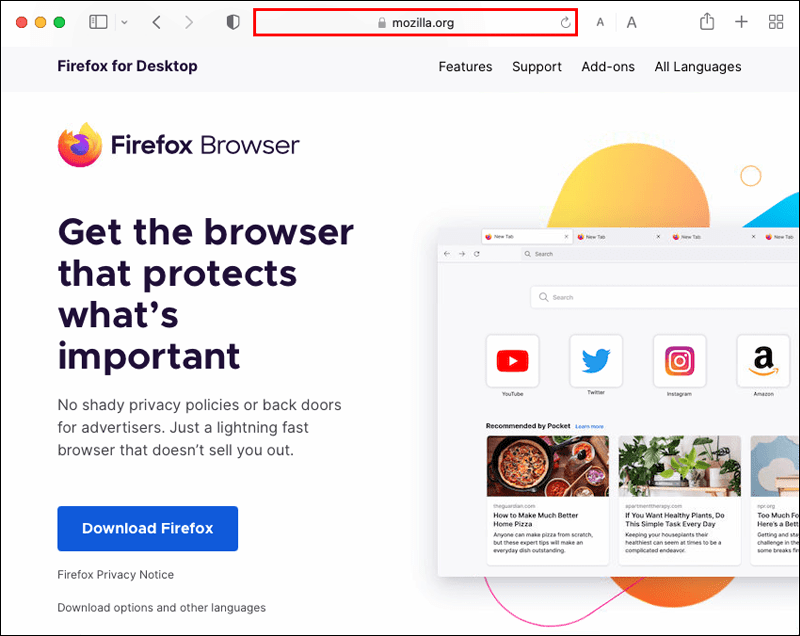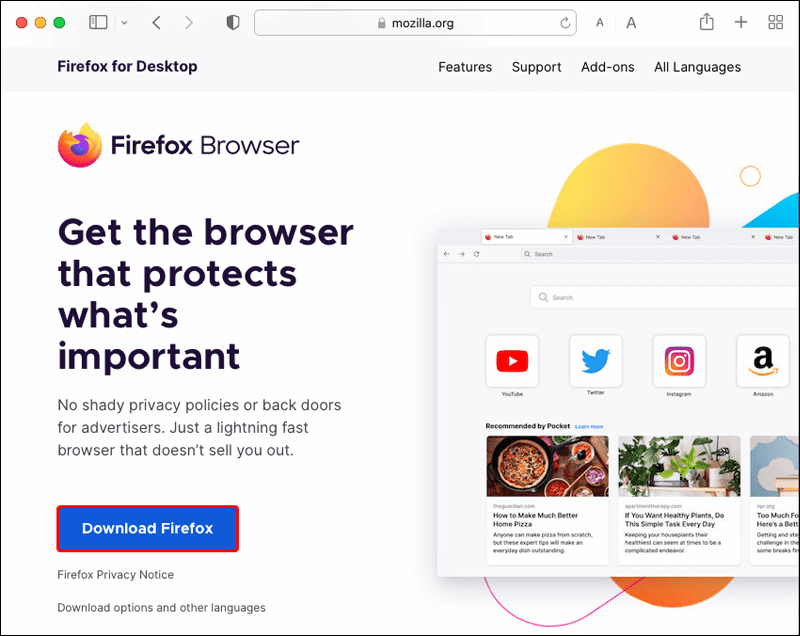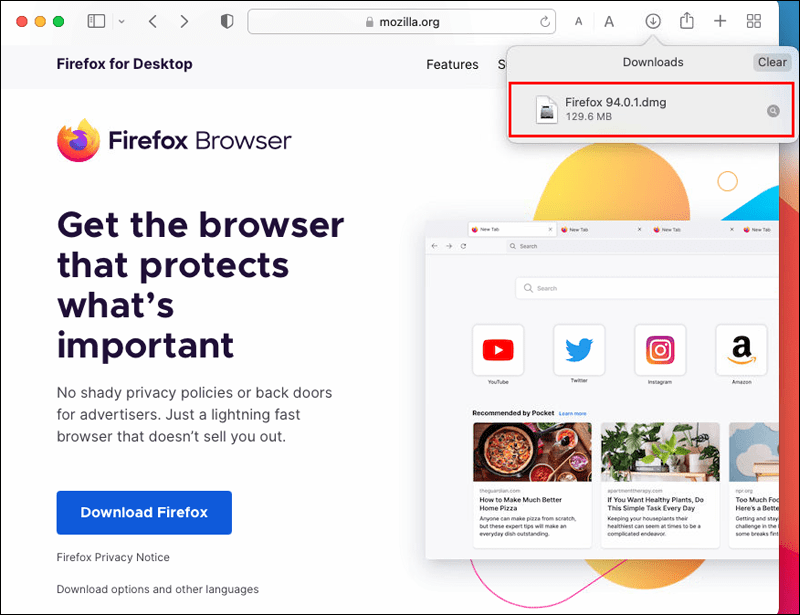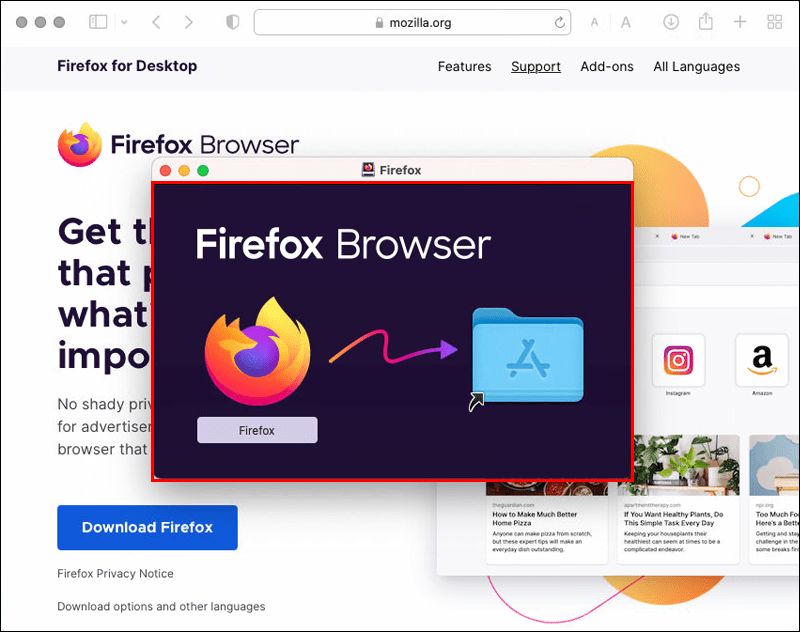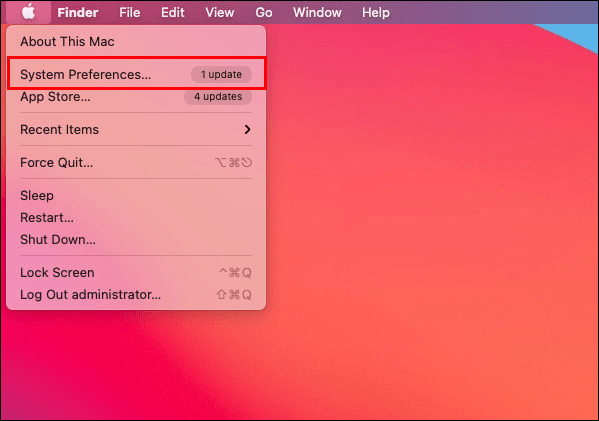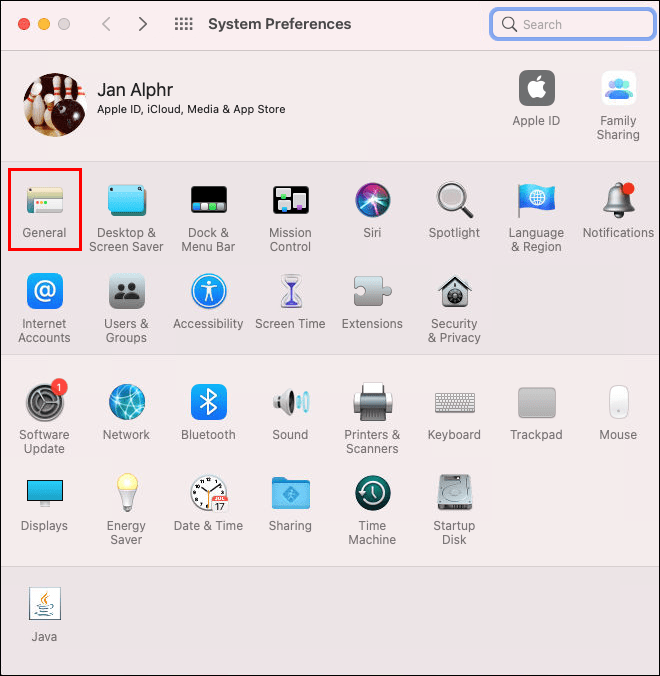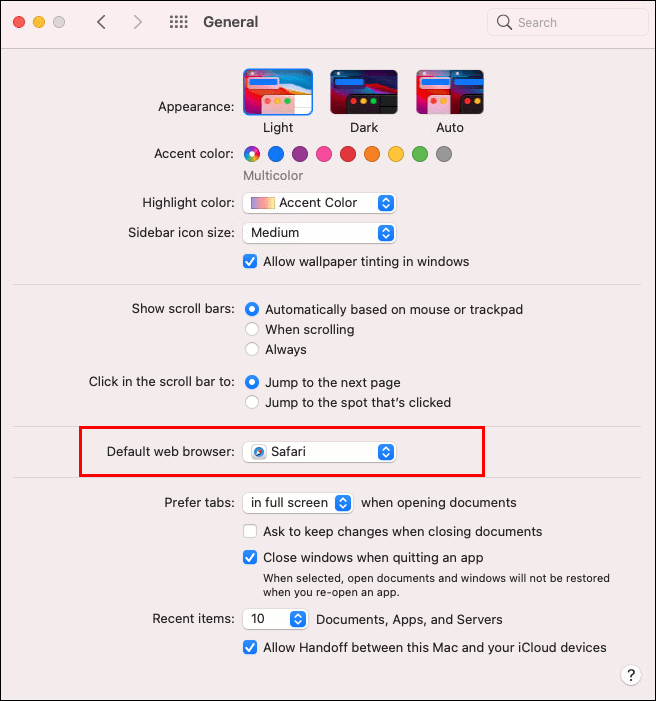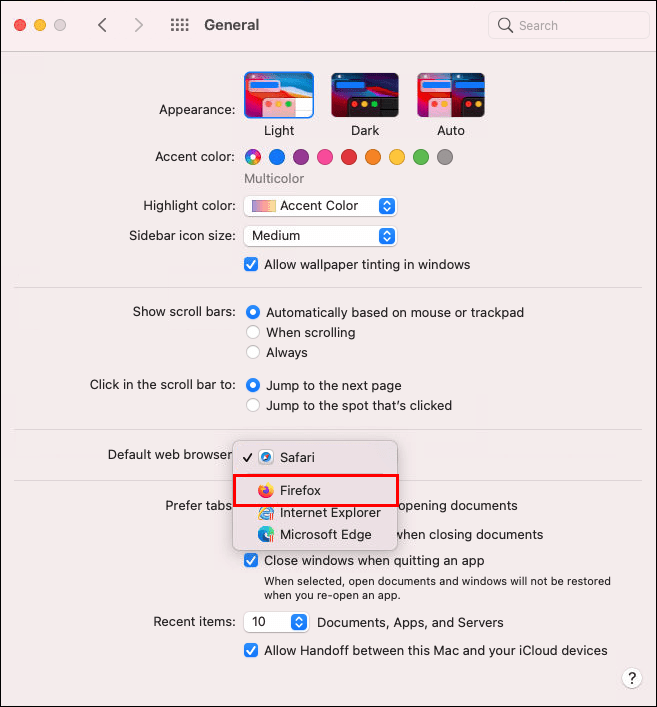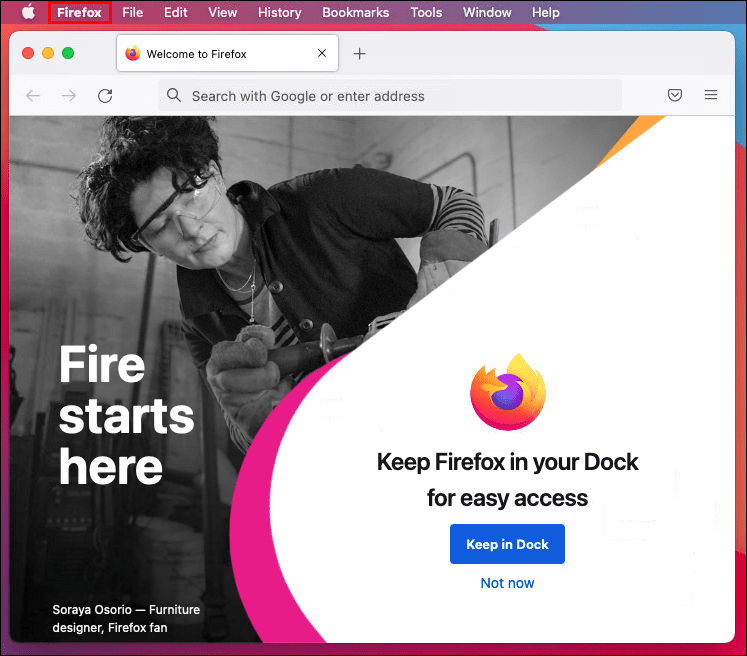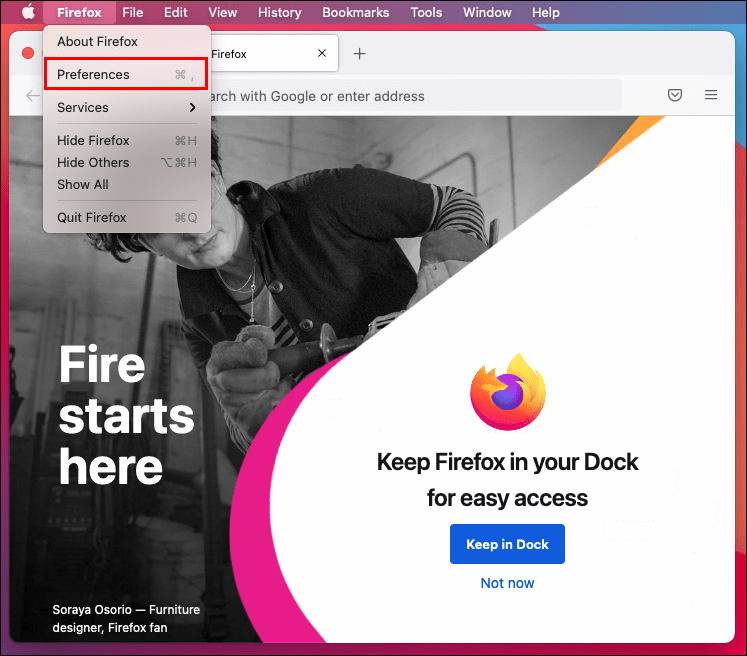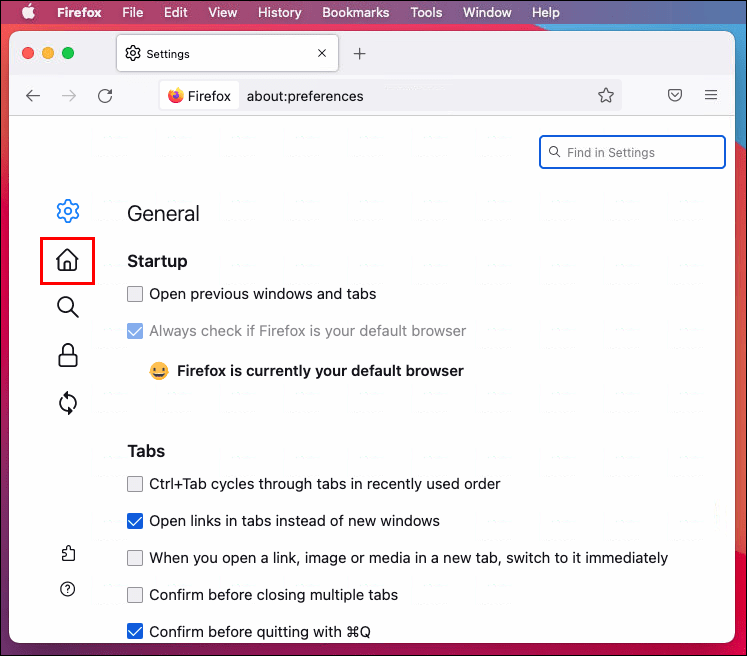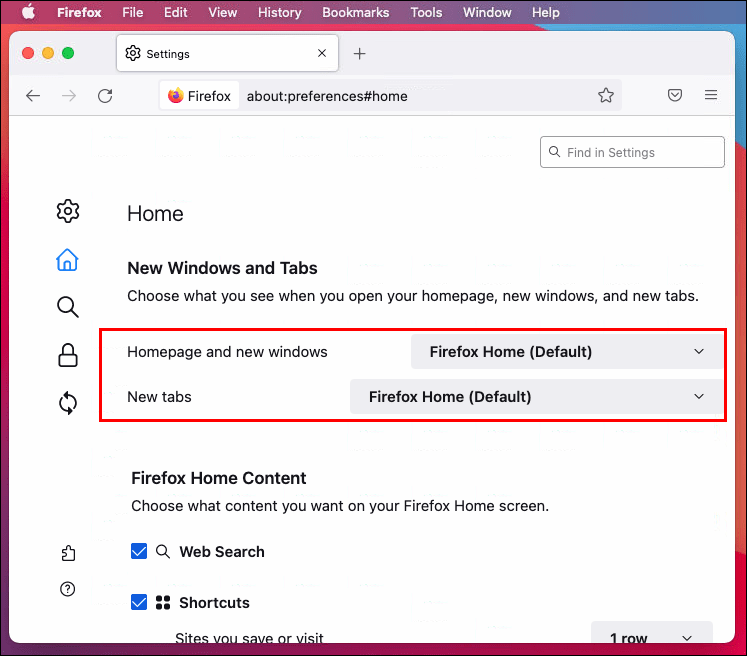Apparaatkoppelingen
U leest dit waarschijnlijk omdat u tot de miljoenen consumenten behoort die een Mac-computer voor zakelijk of persoonlijk gebruik gebruiken. Hoewel de pc uitzonderlijk goed presteert, kan uw standaardbrowser onaangename compatibiliteitsproblemen veroorzaken wanneer u bepaalde websites bezoekt. Het kan zijn dat sommige pagina's langzaam of helemaal niet worden geladen en dat de constante noodzaak om verschillende browsers te openen tijdverspilling kan zijn .

U hoeft niet de browser te gebruiken die vooraf op uw Mac is geïnstalleerd. Bespaar wat tijd door uw standaardbrowser te wijzigen in een browser die consistent werkt. Het is makkelijker dan je zou denken, zoals je zult zien als je verder leest.
Standaardbrowser op Mac wijzigen in Chrome
Hoewel u uit tientallen webbrowsers kunt kiezen, is Google Chrome een goede keuze als u Google-apps vaak gebruikt. De apps zullen beter werken omdat Chrome de browser van Google is. U moet eerst de Google Chrome voor Mac-app downloaden om deze naar uw standaardbrowser te wijzigen. Dit zijn de stappen:
- Ga naar de Google Chrome download website. Tik op Chrome downloaden.
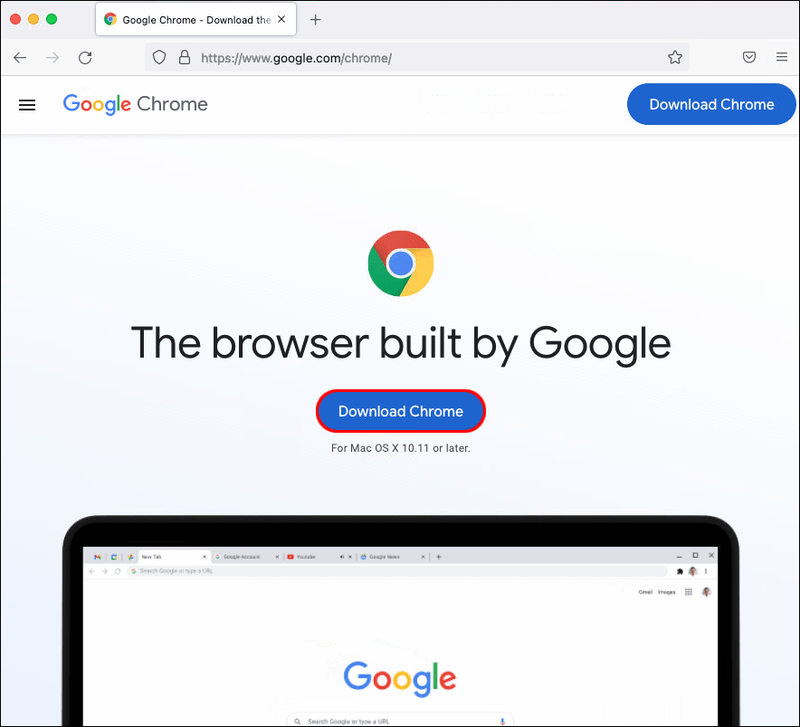
- Selecteer de Mac-chip op uw apparaat. Als je niet weet welke chip je moet kiezen, ga dan naar Apple Menu. Tik vervolgens op Over deze Mac.
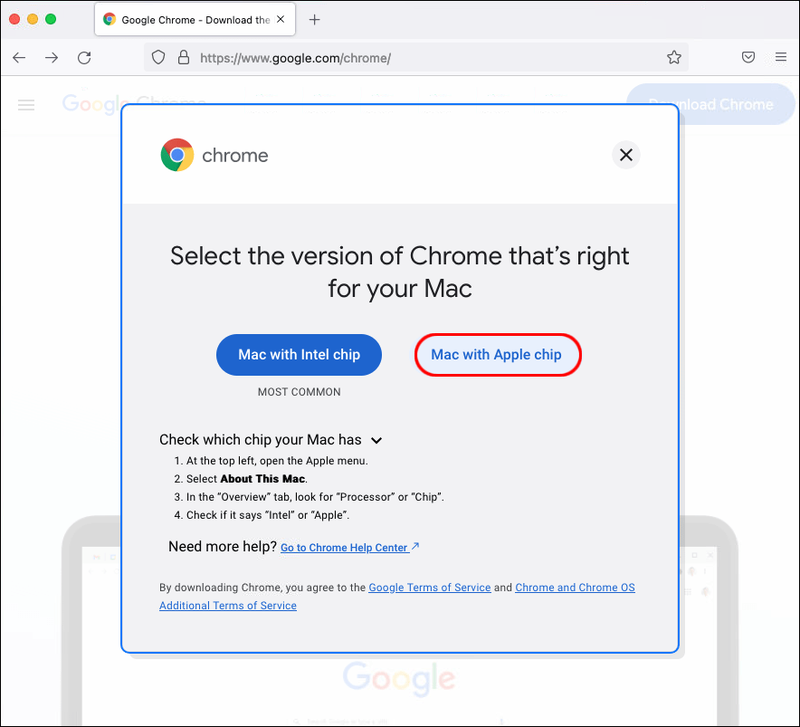
- Als de app niet automatisch wordt gedownload, selecteert u Chrome handmatig downloaden.
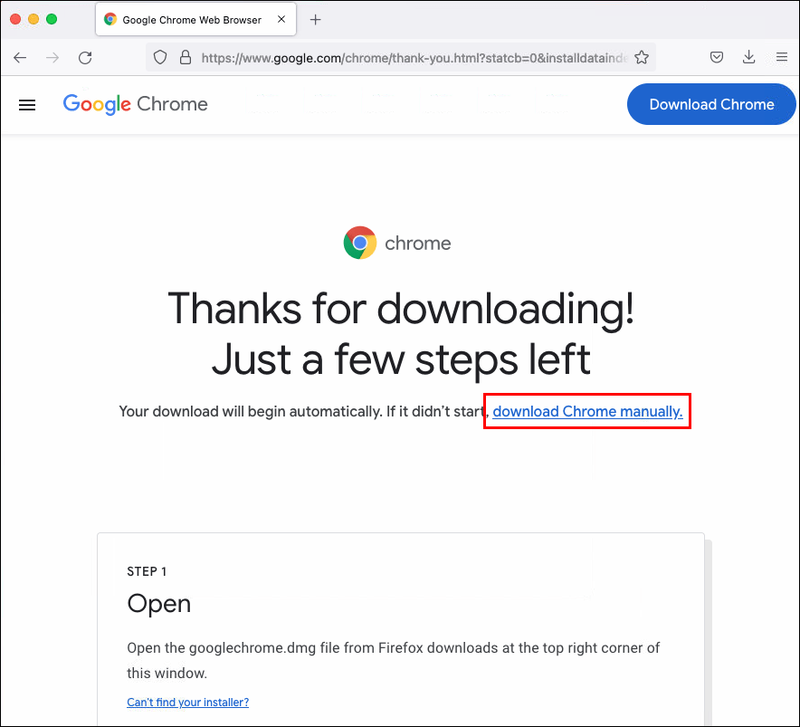
- Open het bestand https://googlechrome.dmg wanneer de download is voltooid.
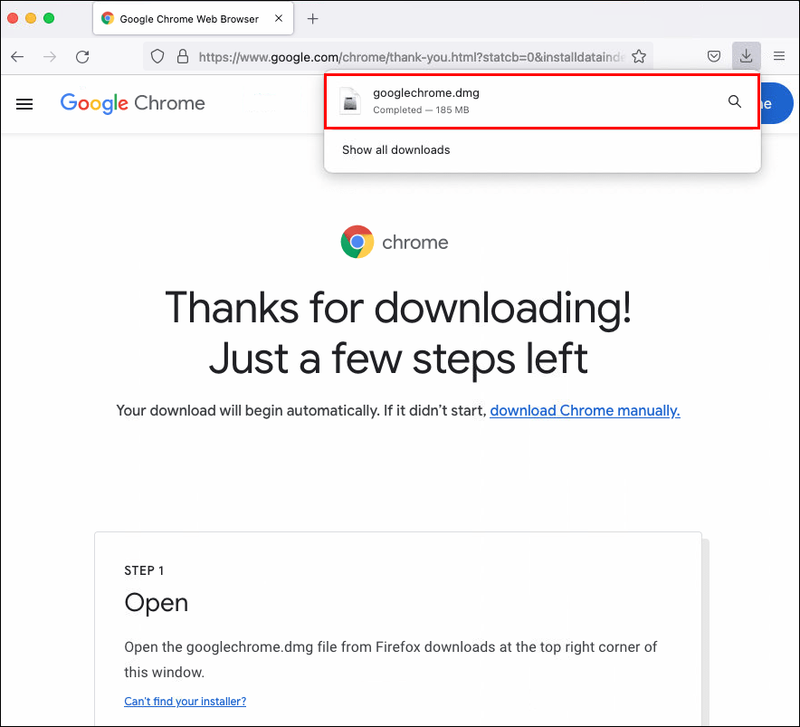
- Sleep de map met het Chrome-pictogram naar uw map Programma's of uw bureaublad.
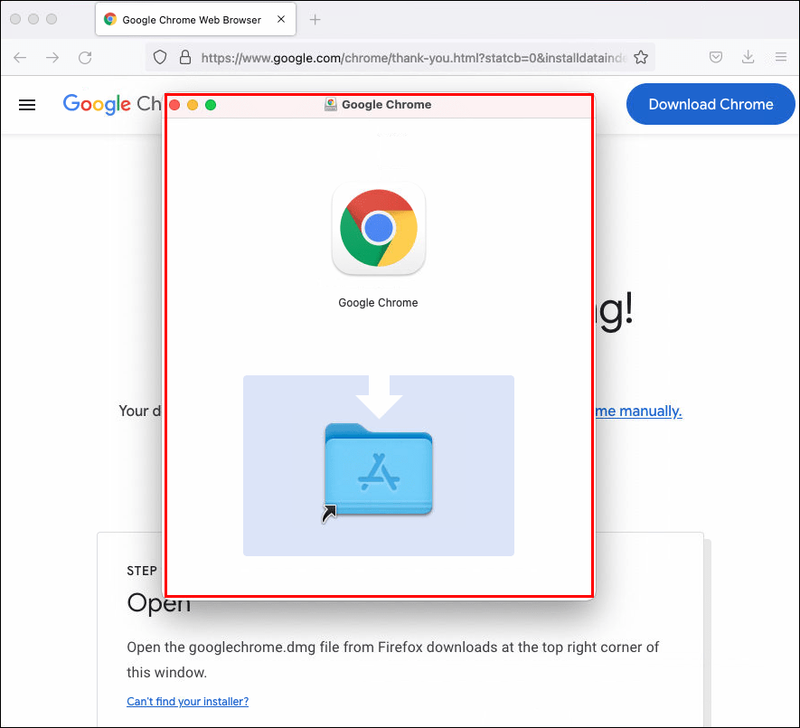
- Tik op de map om de installatie te starten.
Wacht tot het installatieproces is voltooid. Als het klaar is, wijzigt u uw standaardbrowser in Google Chrome. Het duurt slechts een paar minuten om dit te doen door deze stappen te volgen:
- Tik op het Apple-pictogram (in de linkerbovenhoek van uw scherm).
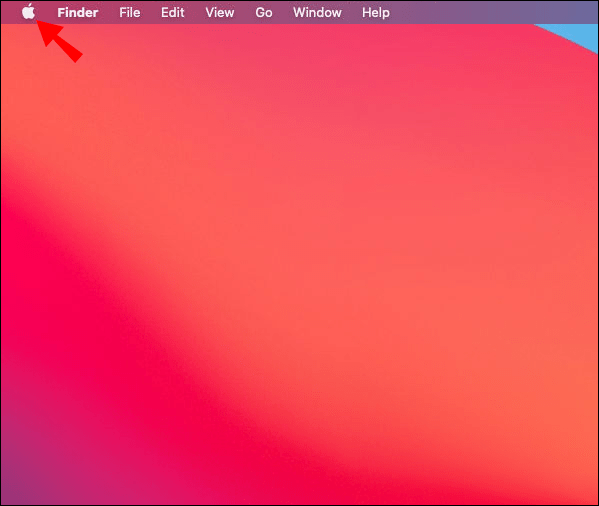
- Open Systeemvoorkeuren.
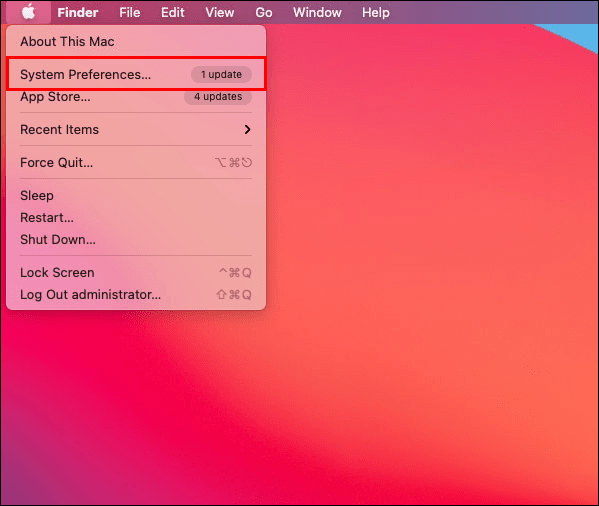
- Selecteer Algemeen.
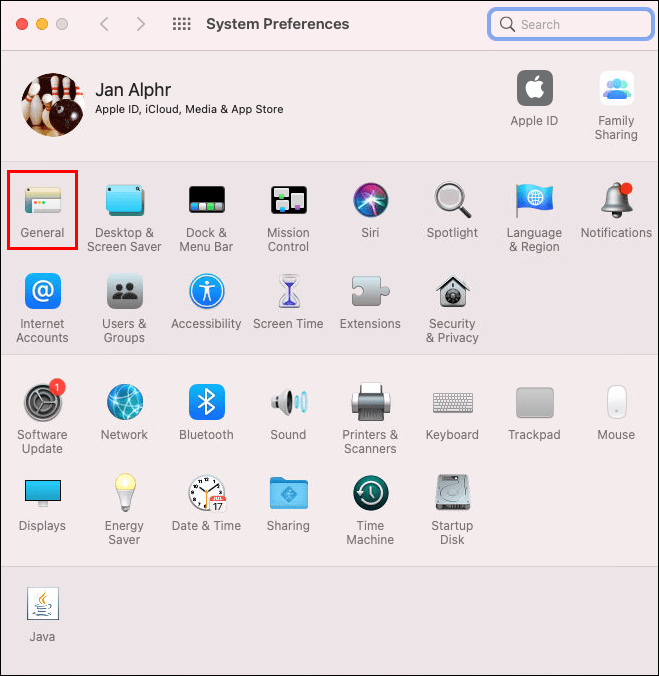
- Tik op de standaardwebbrowser in het vervolgkeuzemenu.
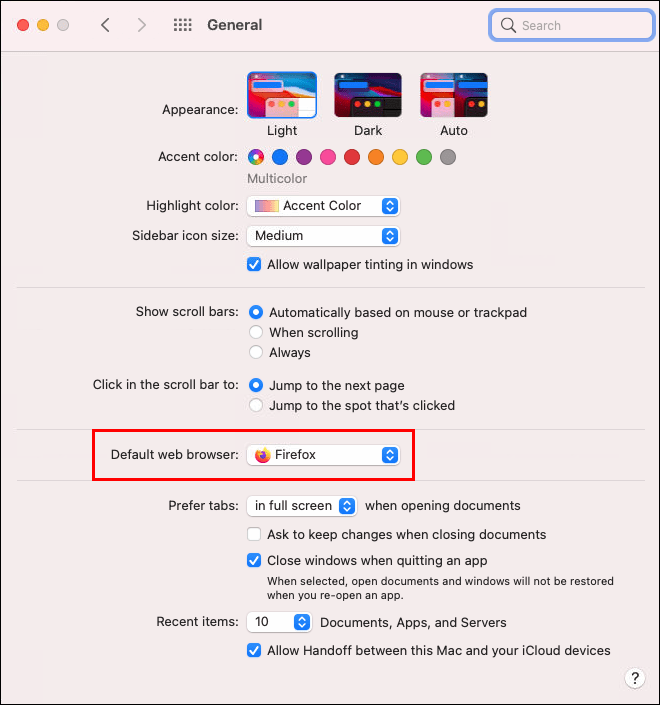
- Kies Chrome in de lijst met browsers.
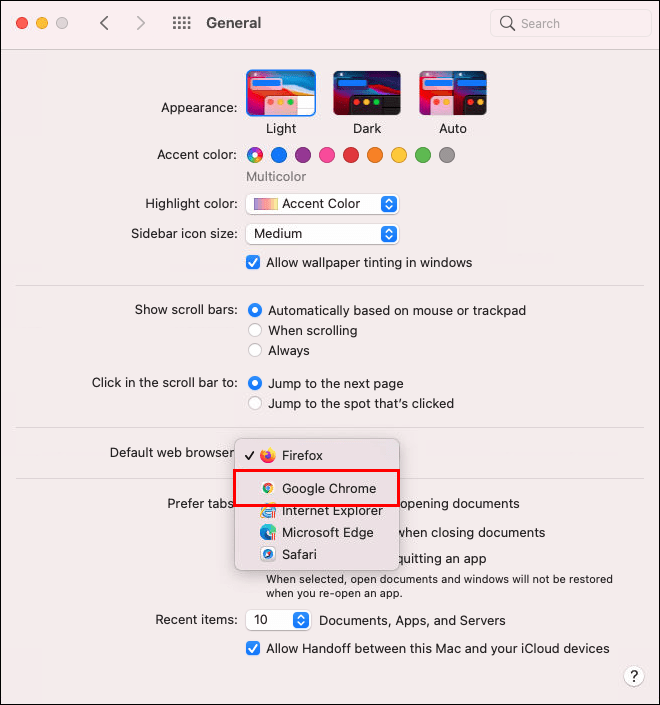
Als Chrome na installatie automatisch wordt geopend, kunt u de wijziging ook rechtstreeks vanuit de Google Chrome-browser aanbrengen.
spiegel windows 10 naar amazon fire tv
- Log in op uw Google-account.
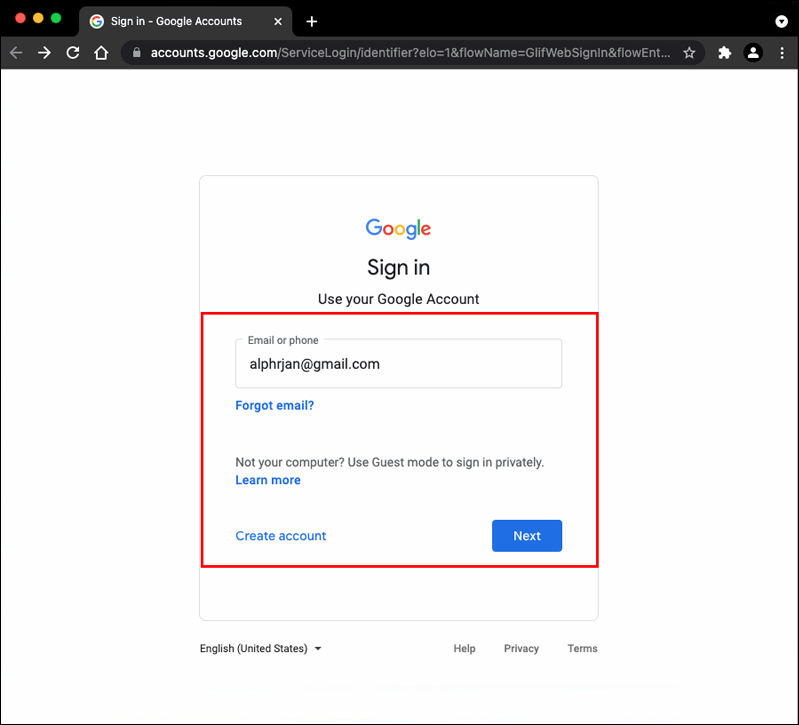
- Selecteer Chrome bovenaan het scherm.
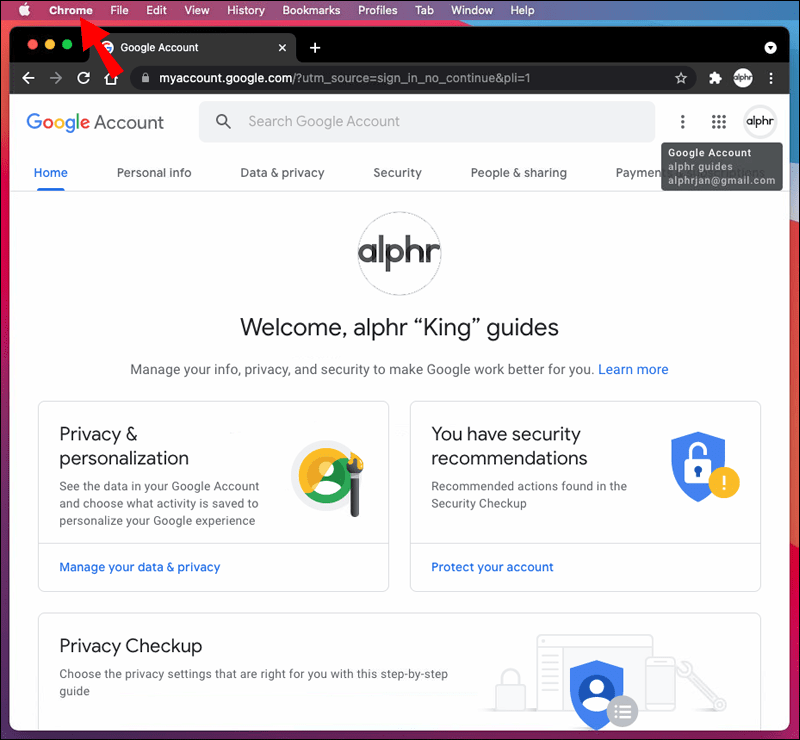
- Kies Voorkeuren.
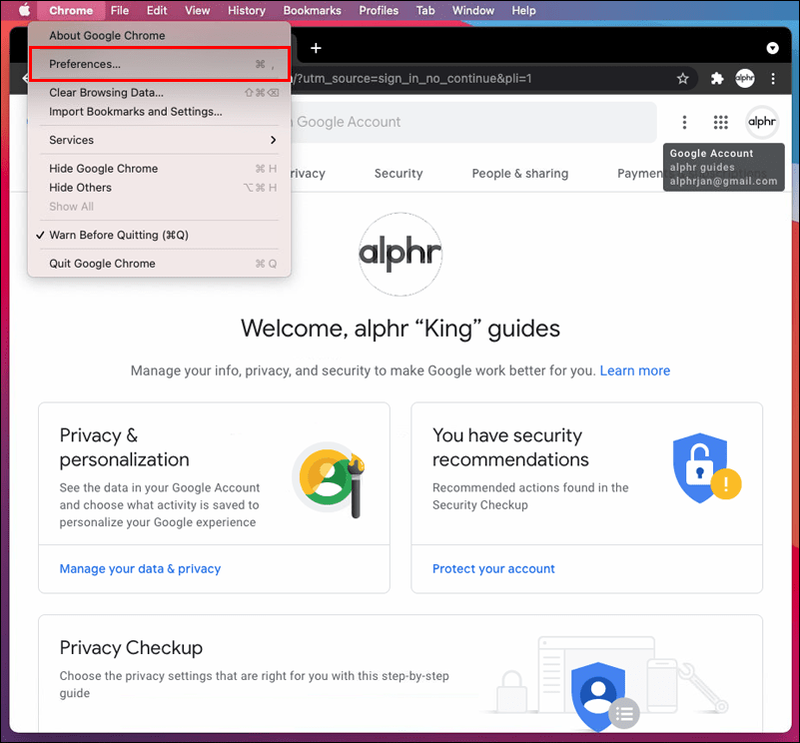
- Scrol omlaag naar Standaardbrowser.
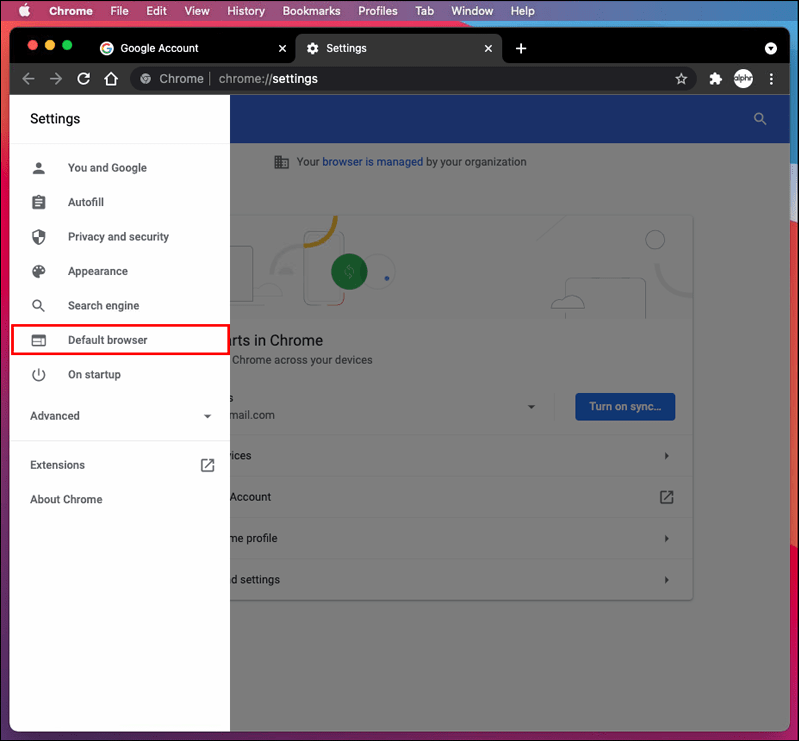
- Selecteer Standaard maken.
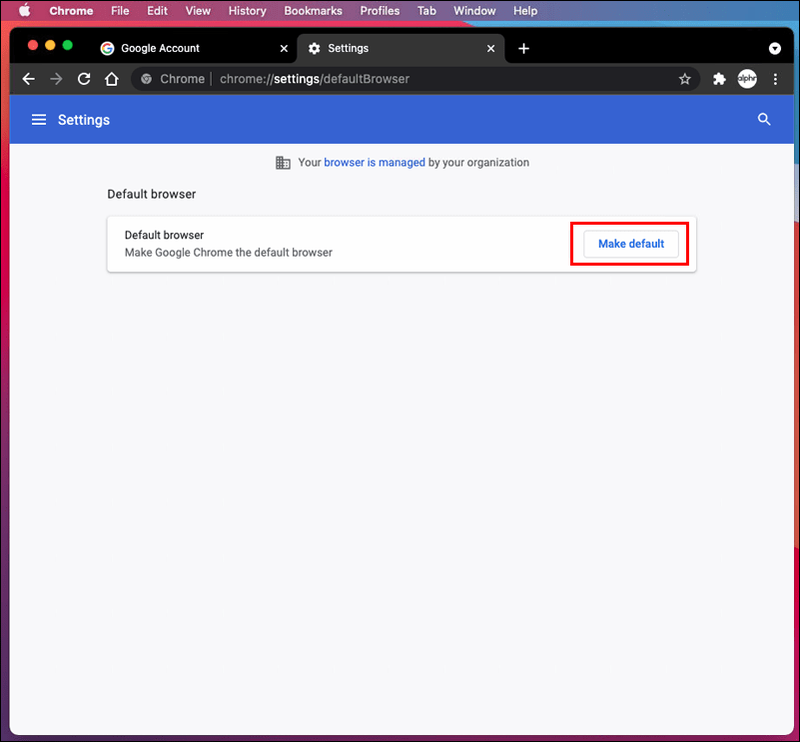
- Tik op Chrome gebruiken om uw selectie in het pop-upvenster te bevestigen.
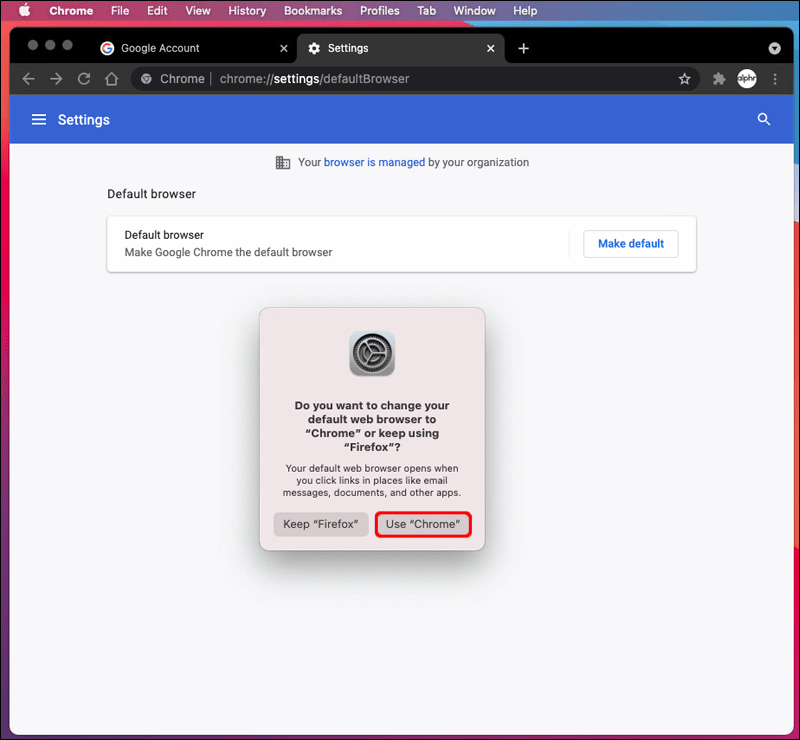
Uw standaard browserwijziging is nu voltooid. Vanaf dat moment worden alle links waarop u online klikt, geopend in Google Chrome.
Een handige Google Chrome-functie is dat het automatisch al uw apparaten synchroniseert zodra u zich aanmeldt bij Google. Je geschiedenis en favorieten worden op al je apparaten gesynchroniseerd zolang je hetzelfde Google-account gebruikt. U hoeft echter niet te wachten tot de apparaten zijn gesynchroniseerd voordat u de standaardbrowser wijzigt in Chrome.
Wijzig de standaardbrowser op Mac in Safari
Uw Mac-computer gebruikt standaard de Safari-webbrowser wanneer u het apparaat voor de eerste keer instelt. Het is specifiek ontworpen om met Apple-apparaten te werken. U kunt echter teruggaan naar Safari als u bent overgeschakeld naar een andere browser. Hier is hoe:
wat betekent geleverd op snapchat
- Tik op het Apple-menu (het fruitpictogram) bovenaan je scherm.
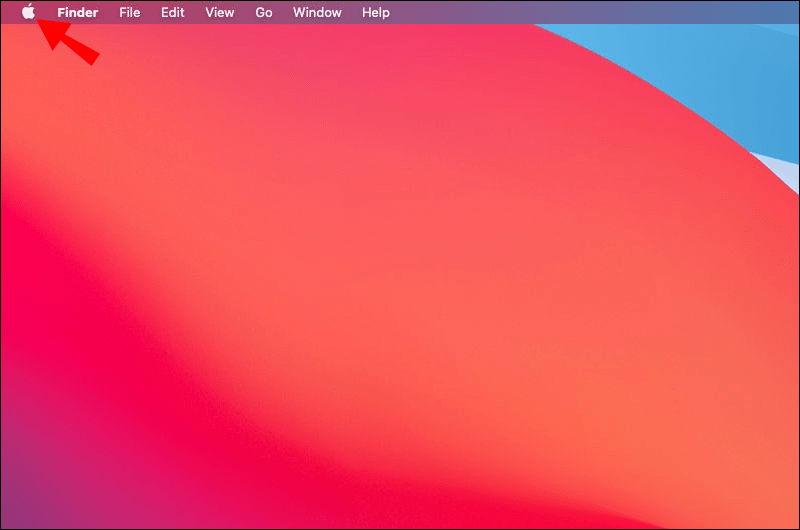
- Kies 'Standaardwebbrowser' in het pop-upvenster.
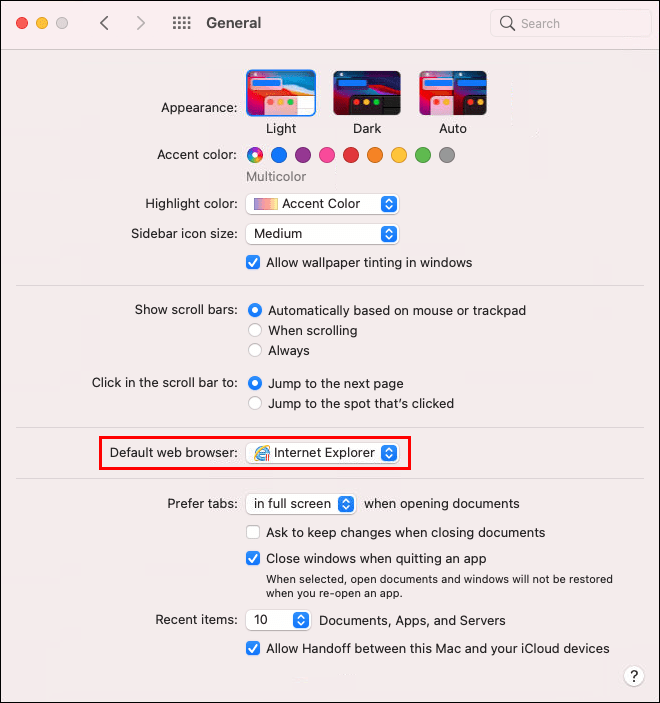
- Selecteer Safari in de lijst.
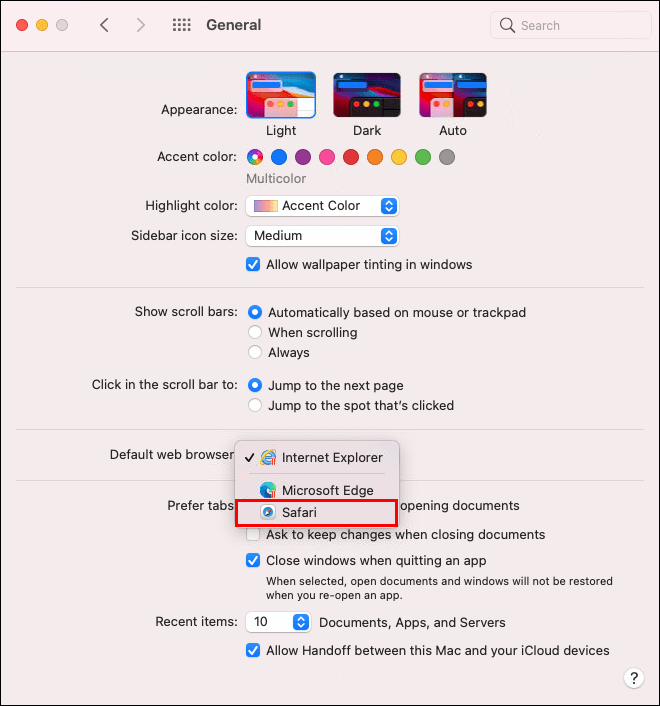
Alle links waarop u klikt, moeten in Safari worden geopend totdat u de standaardbrowser wijzigt. U zou weinig of geen problemen met Safari moeten hebben. U kunt deze tips voor probleemoplossing echter gebruiken als u een probleem tegenkomt.
- Controleer je internetverbinding.
- Herlaad de pagina.
- Installeer alle beschikbare Apple-softwaredatums. Zorg ervoor dat u Safari-extensies opneemt.
Als geen van deze suggesties werkt, kan het probleem worden opgelost door de cache van het apparaat te wissen. Er kunnen gegevens in uw cache zijn die problemen veroorzaken. Ga als volgt te werk om de cache in uw Safari-browser te wissen:
- Tik op Safari (linksboven in het scherm).
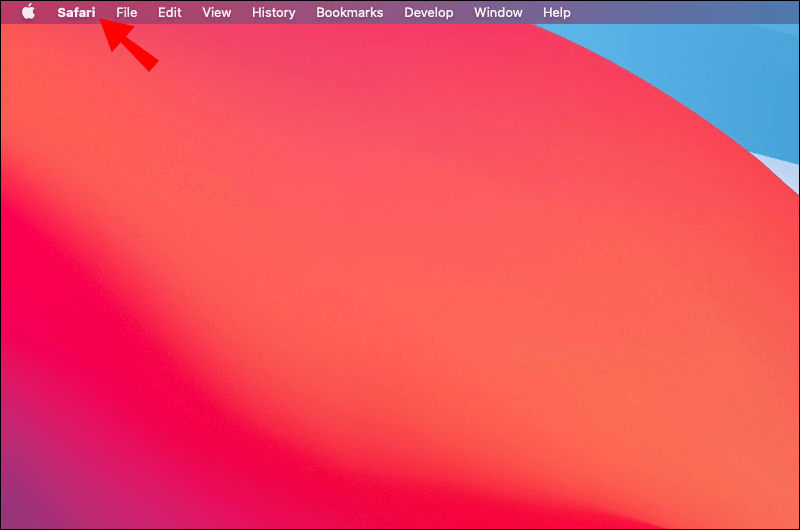
- Kies het tabblad Privacy in het pop-upvenster.
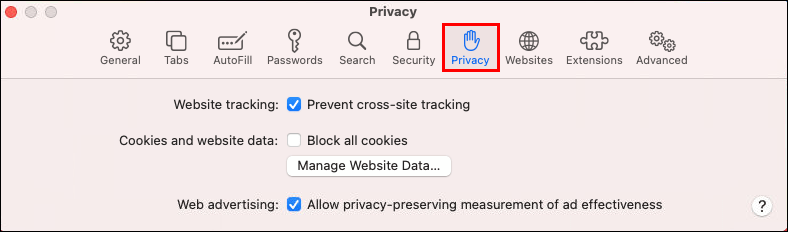
- Tik op Alle websitegegevens verwijderen.
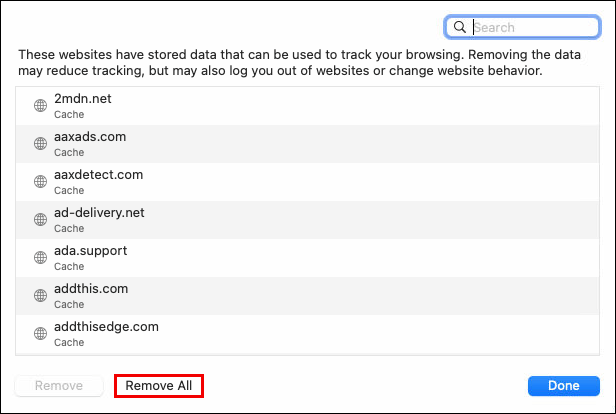
- Selecteer Nu verwijderen om te bevestigen.
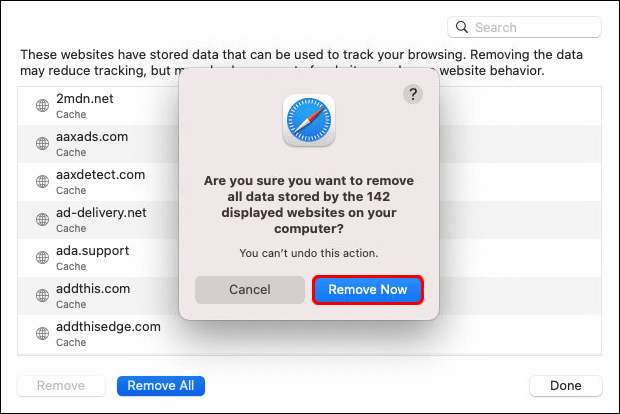
Apple stelt voor dat u eerst alle bovenstaande oplossingen probeert om problemen met de Safari-browser op te lossen. Meestal zijn ze effectief bij het oplossen van verschillende Mac- en Safari-problemen, waaronder:
- Leeg scherm nadat de webpagina is geladen
- Gedeeltelijke pagina's worden geladen
- Kan niet inloggen met de juiste inloggegevens
- Safari reageert niet meer of vertraagt
- De webpagina vraagt u om cookies te resetten of te verwijderen
Als je meer hulp nodig hebt, kun je de ondersteuningswebsite van Apple Safari bezoeken. Daar vindt u massa's informatie en instructies om alle Safari-browserfuncties te gebruiken. Bovendien kan de complete online gebruikershandleiding al uw andere vragen over Safari en Mac beantwoorden.
Wijzig de standaardbrowser op Mac in Firefox
Het is mogelijk dat u zich meer op uw gemak voelt bij het gebruik van de Firefox-browser als u onlangs bent overgestapt op Apple iOS van Android. Het goede nieuws is dat u uw standaardbrowser kunt wijzigen in een die meer vertrouwd is. Het enige dat u hoeft te doen, is eerst de Firefox voor Mac-app downloaden en vervolgens een paar stappen uitvoeren.
Zo download je de app:
- Bezoek de Firefox voor Mac webpagina voor het downloaden van apps. De pagina zal uw apparaat detecteren en een versie aanbevelen om te gebruiken.
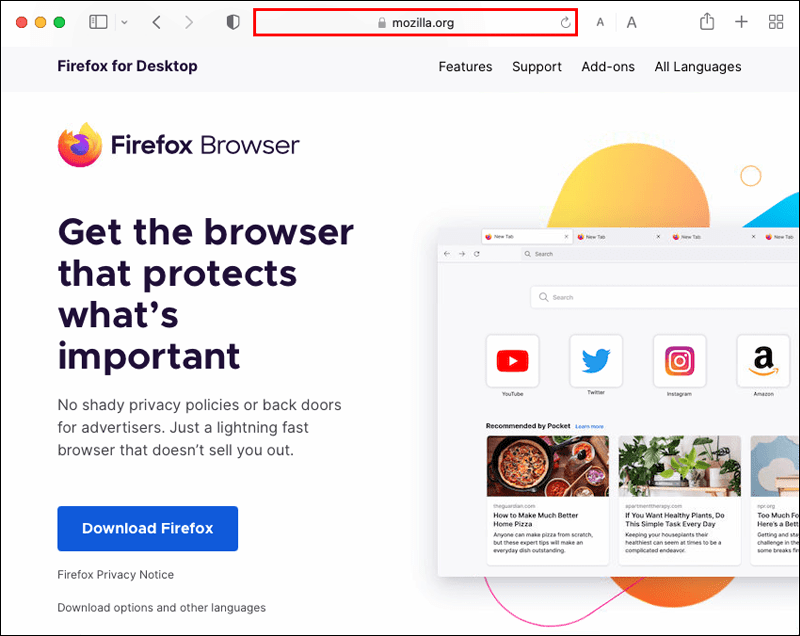
- Tik op Firefox downloaden. U heeft de mogelijkheid om de taal te wijzigen als u dat wilt.
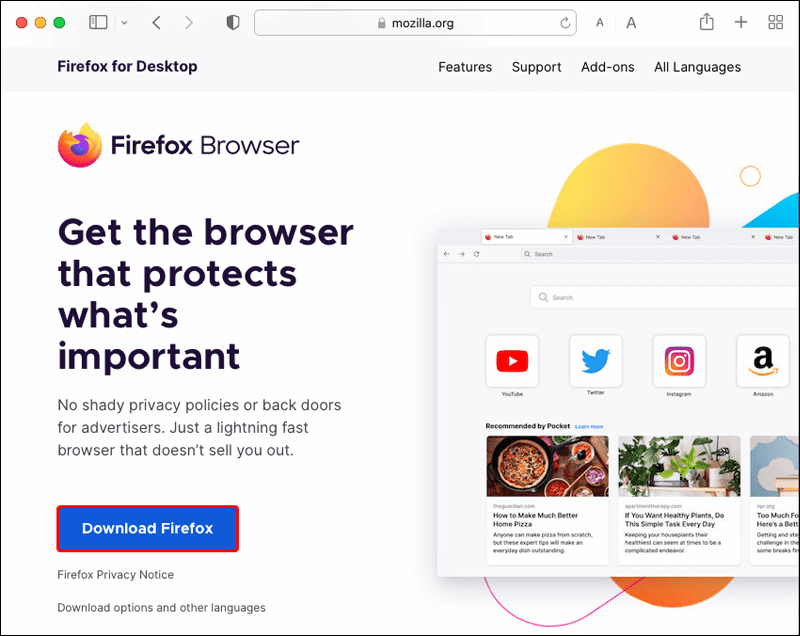
- Het Firefox.dmg-bestand wordt geopend wanneer de download is voltooid.
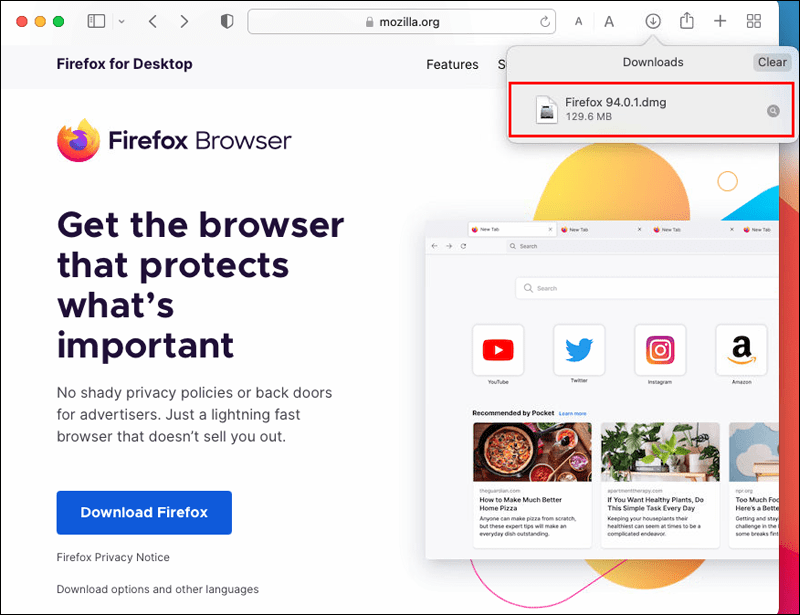
- Sleep het bestand (het Firefox-pictogram) van de pop-upmap Finder naar de map Programma's.
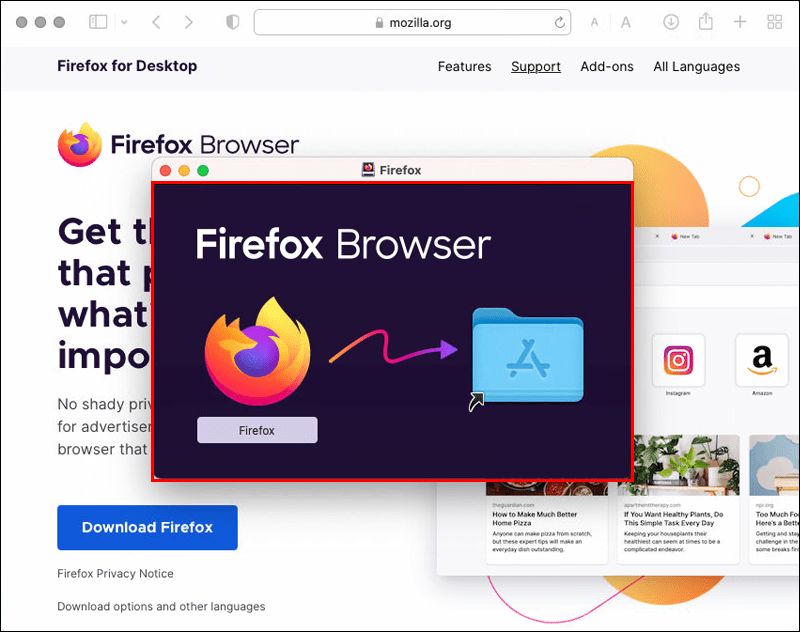
- Houd de Control-toets ingedrukt en klik om Firefox uit te werpen.
U kunt Firefox onmiddellijk starten wanneer de downloadstappen zijn voltooid. Als u het echter vooraf uitvoert, kan dit leiden tot gegevensverlies.
U kunt de app ook aan uw dock toevoegen voor gemakkelijke toegang. Open hiervoor de map Programma's en sleep Firefox naar het dock.
Vervolgens is het tijd om de standaardbrowser op uw apparaat te wijzigen. Er zijn twee manieren om dit te doen. U kunt de browser wijzigen vanaf het Mac-bureaublad of de standaardbrowser wijzigen vanuit de Firebox-browser.
Hier zijn de manieren om uw standaardbrowser naar Firefox te wijzigen:
- Tik op het Apple-pictogram en selecteer Systeemvoorkeuren in het menu.
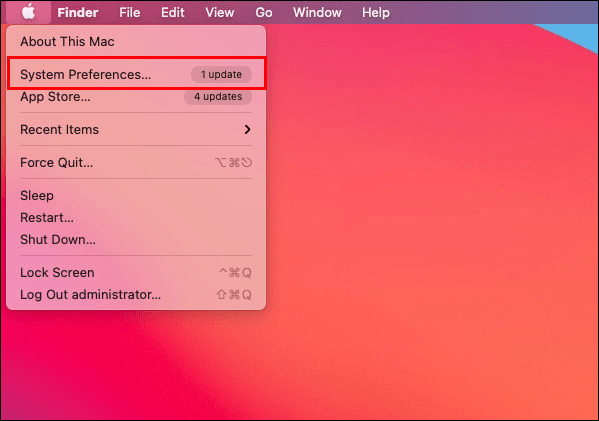
- Selecteer Algemeen.
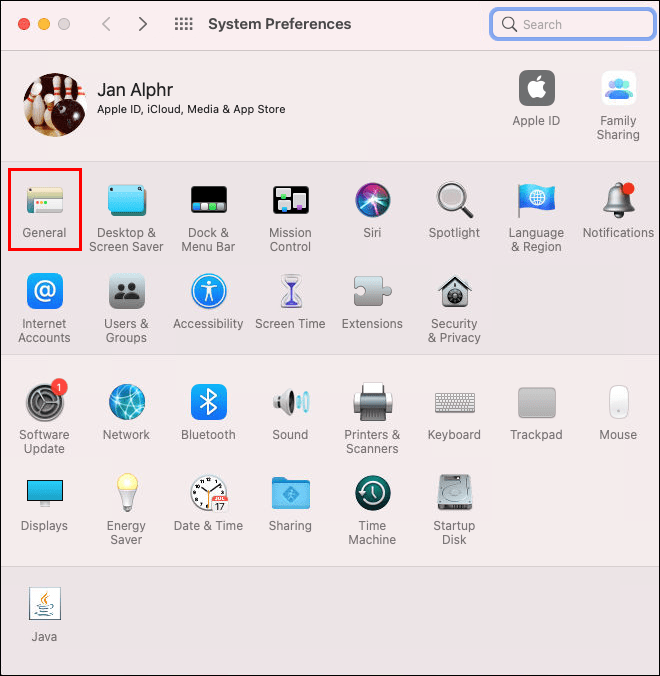
- Kies Standaard webbrowser.
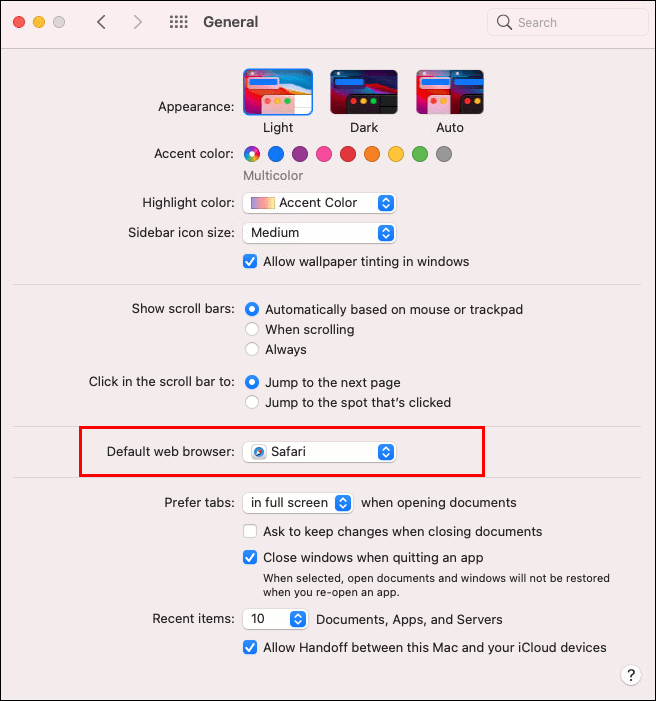
- Selecteer Firefox in de lijst met browsers.
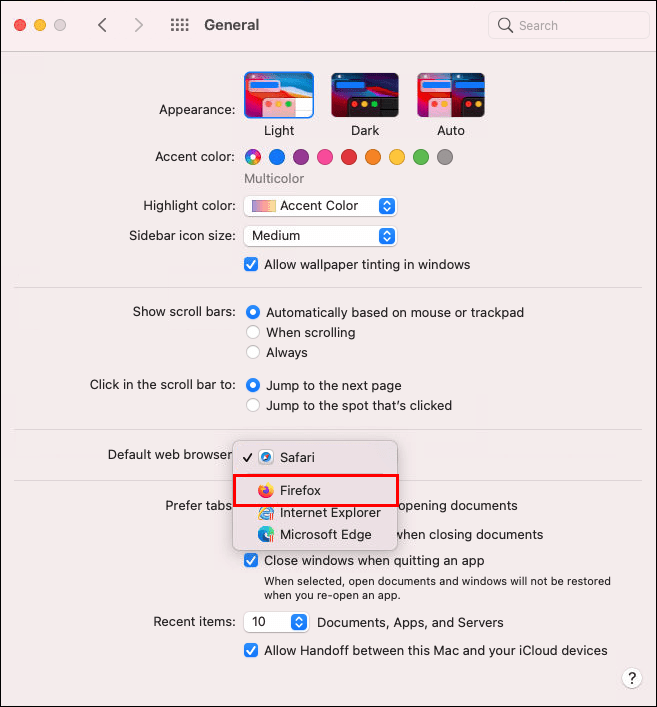
Als Firefox al is geopend, kunt u deze wijziging net zo gemakkelijk als volgt vanuit de browser doorvoeren:
hoe coördinaten in minecraft te tonen
- Start Firefox en selecteer Firefox in het menu in de koptekst.
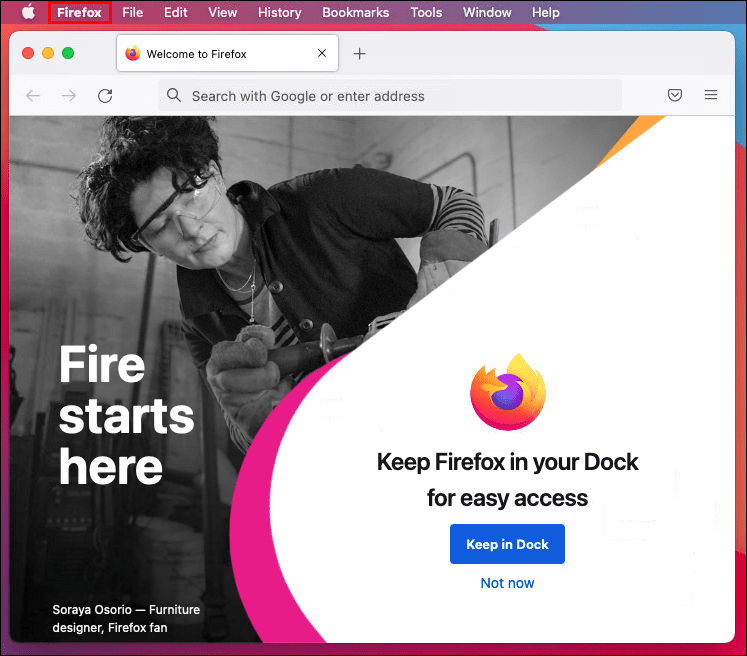
- Tik op Voorkeuren.
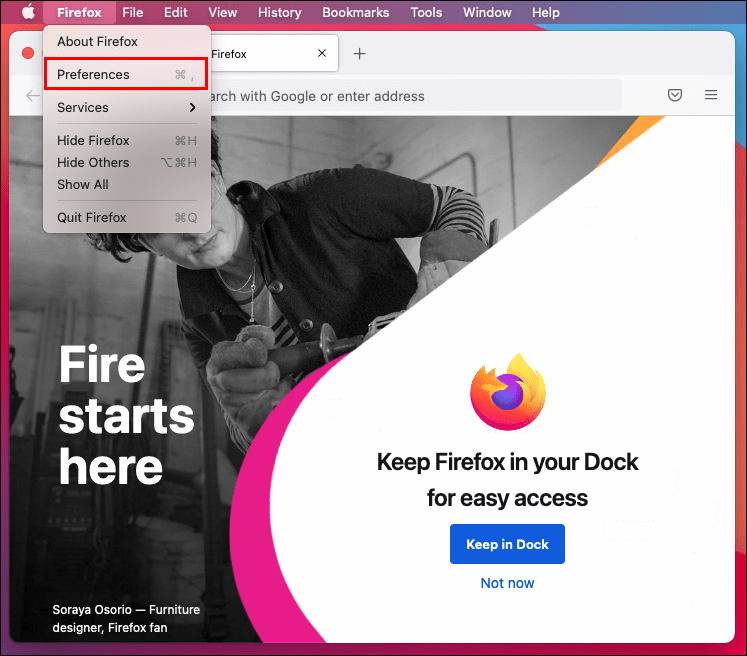
- Selecteer Algemeen en tik vervolgens op Opstarten.
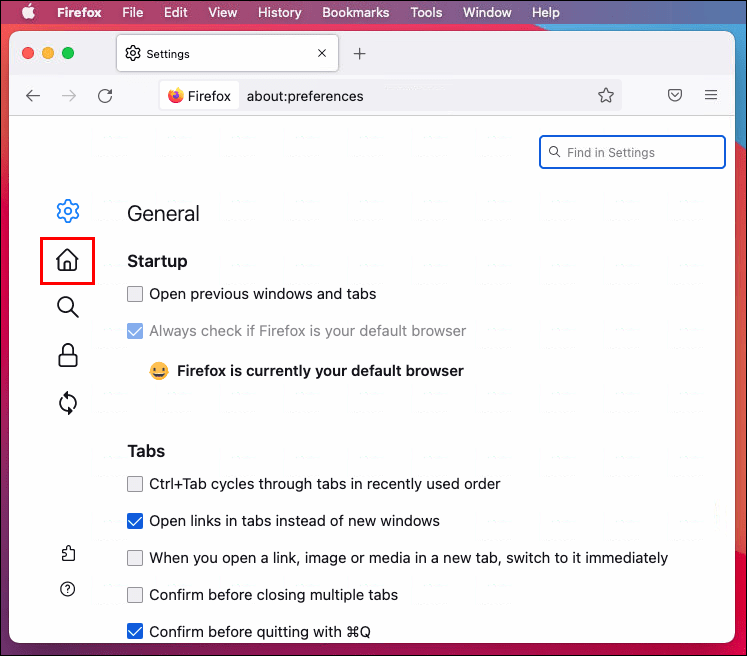
- Een Firefox is niet uw standaardbrowser zal verschijnen.
- Selecteer Firefox gebruiken.
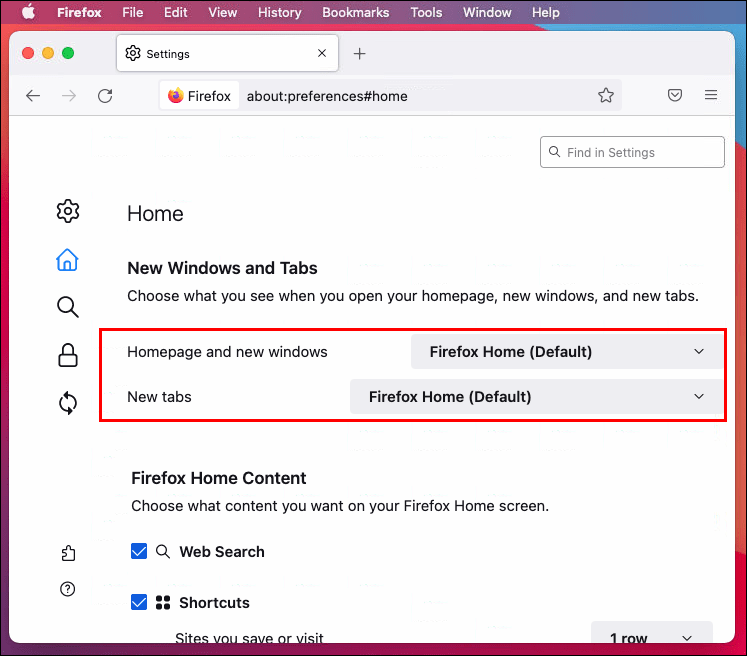
Na deze wijziging worden alle koppelingen en webgebaseerde bestanden in Firefox geopend. Mocht u besluiten om weer van browser te veranderen, dan kunt u dezelfde stappen volgen als hierboven. Vervang Firefox gewoon door een willekeurige browser op uw computer uit de lijst met standaardwebbrowsers.
Optimale opties
Waarom tijd en geduld verliezen vanwege incompatibele browserproblemen? U hebt een Apple Mac-computer gekocht om ervoor te zorgen dat u de best mogelijke pc-prestaties krijgt. Maximaliseer dus snel en eenvoudig het potentieel van uw apparaat door over te schakelen naar de standaardbrowser van uw keuze.
Heb je een browservoorkeur op je Mac-computer? Laat het ons weten als u bent overgestapt op deze browser of dat deze vooraf was geïnstalleerd.